
Android 기기의 작동 수준과 일반적인 사용자 포인트에서 특정 기능을 수행 할 수있는 기능을 수행하는 유일한 방법은 모바일 운영 체제를 다시 설치하는 펌웨어 절차를 수행하는 것입니다. Meizu 장치에서 이러한 작업은 소유자가 독립적으로 완전히 구현되며 다음 자료에서는 M5S 모델과 관련하여 실제로 구현하는 방법을 알려줍니다.
다음 지시 사항의 정확성에 관계없이 펌웨어 프로세스와 관련 연관된 작업은 모바일 장치의 손상 위험이 특징입니다! 이 문서에 설명 된 모든 프로세스는 자신의 조작이 자신의 위험과 위험에 따라 수행되고, 불만족스러운 결과를 얻는 것으로, 아마도 책임을 져야합니다!
중요한 정보와 준비
Meizu M5S 펌웨어 절차를 진행하기 전에 손실로부터 데이터를 보호하고 장치가 손상되지 않은 경우 특정 준비 작업을 수행해야합니다. 또한 개시 절차의 어느 최종 결과를 얻어야 하는지를 정확하게 결정해야합니다. 따라서 다음 정보를 숙지하고 시스템의 시스템에서 권장되는 앞의 간섭을 구현하는 것이 좋습니다.수정
대부분의 Meizu 장치와 마찬가지로 M5S 모델은 다양한 영역의 영역에 대한 구현을위한 몇 가지 수정에서 생산되었습니다. 따라서 세 가지 버전의 장치가 있으며 인덱스가 특징 지어집니다. M612Q., m612m. 그리고 M612H. ...에 이 자료에서는 특정 수정 사항의 3 분의 1이 될 것입니다. 스마트 폰의 "국제"버전이므로 장치에서 시스템 개입을 시작하기 전에 복사본의 프리젠 테이션이 정확하게 확인하십시오. M612H. ...에 지정된 정보를 찾으려면 다음 두 가지 방법으로 가능합니다.
- 장치 패키징을보고 - 모델 인덱스는 레이블 뒤쪽 하단에 인쇄됩니다.
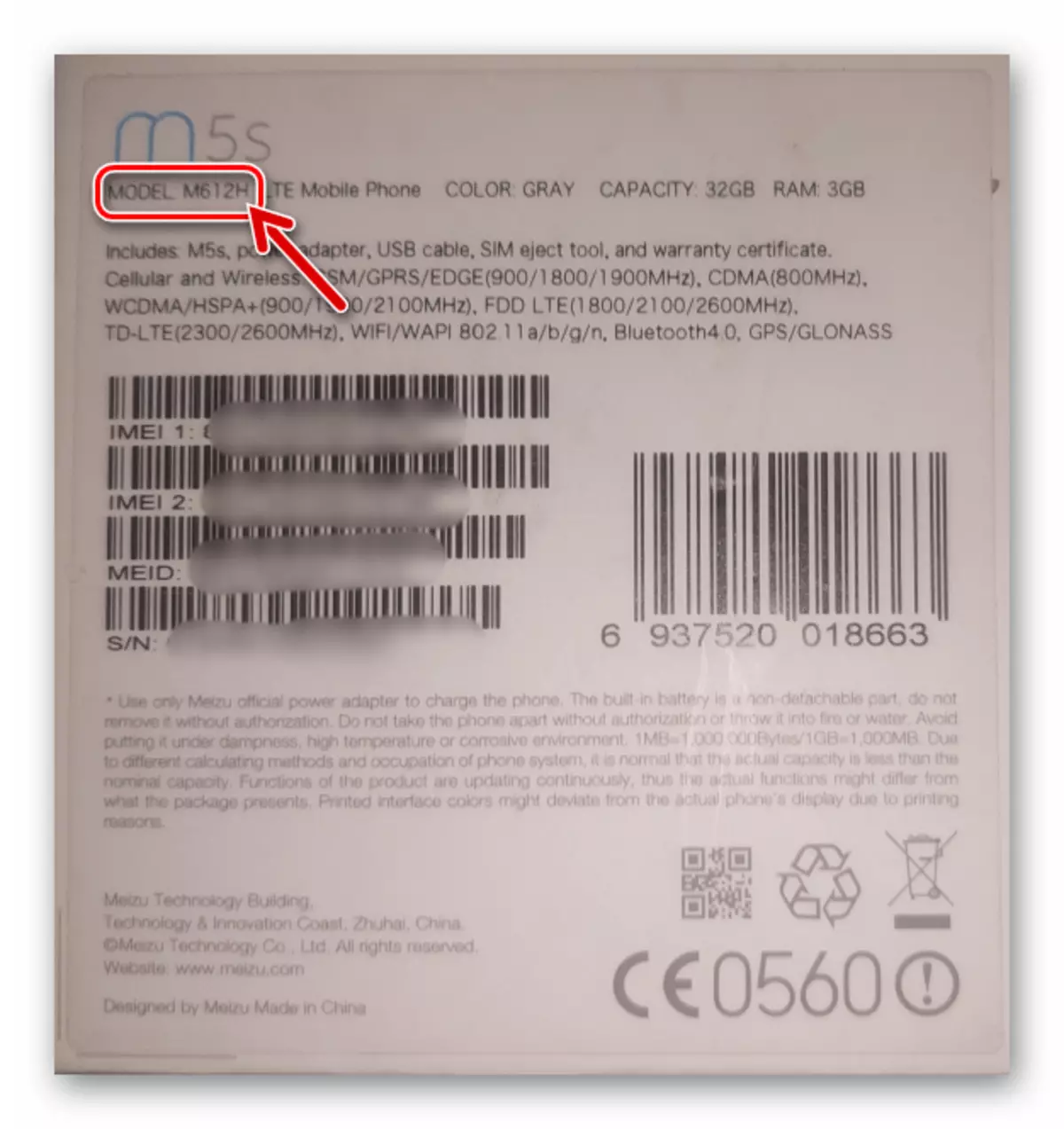
- 또는 Flyme OS 제어 장치의 "설정"에서 "전화로"섹션을 엽니 다. 원하는 특성은 "모델"필드에 표시됩니다.
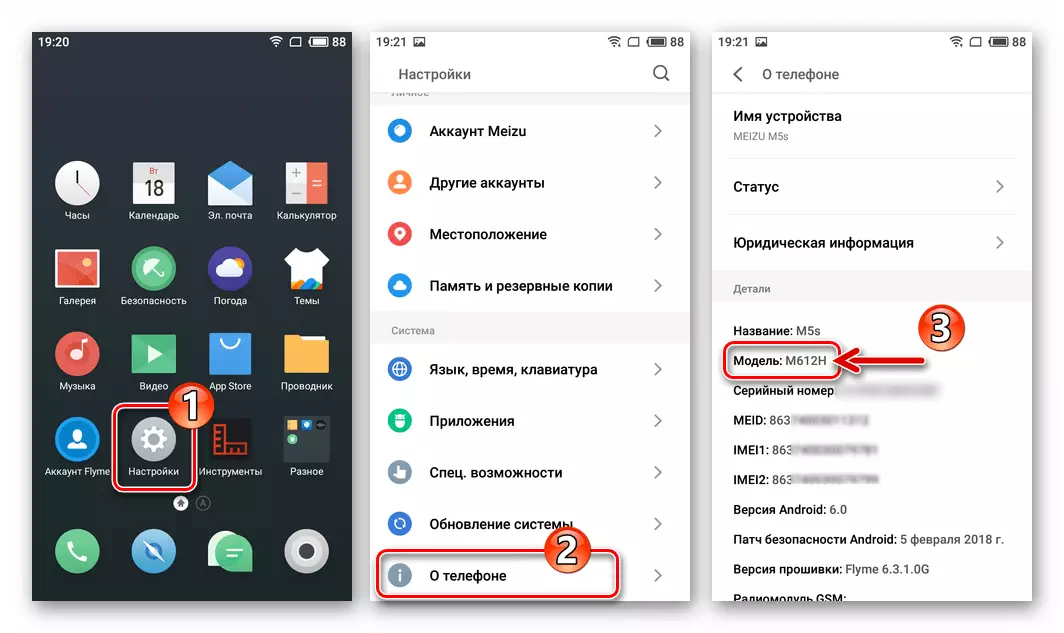
M612M 및 M612Q 인덱스가있는 장치의 소유자는 이러한 수정의 펌웨어 방법이 국제 관련과 관련하여 적용 가능한 것과 유사하지만이 기사의 과정에서 제시되고 M612H 장치의 설치를위한 것입니다. 파일 통합 추가로 중국 모델 옵션으로, 자주 위험한, 조작이 금지되어 있습니다!
펌웨어를 다운로드하고 다운로드하십시오
MEIZU M5S M612H 시스템 관리자로서, 장치 제조업체는 국제 (G ") 펌웨어 버전 중 하나를 사용하도록 제공합니다. 이 OS의 어셈블리는 "안정적"(글쓰기, 플라이 메이트 6) 및 "베타"(Flyme 7)의 두 가지 유형입니다. "안정적인"전신 패키지의 장치에 설치를위한 다운로드는 제조업체의 공식 사이트에서 올바르게 수행되어 고려중인 모델의 다운로드 페이지로 이동합니다.

제조업체의 공식 웹 사이트에서 Meizu M5S 펌웨어 다운로드
설치 패키지 Flyme 6.3.1.0g. - 공식 리소스 외에도 "안정적인"시스템 버전을 작성할 때 고려중인 장치에 마지막으로 발표 된 다음 링크에서 다운로드 할 수 있습니다.
Meizu M5S 스마트 폰용 Flyme 6.3.1.0g 펌웨어 다운로드 (M612H)
미로 M5를위한 Fly OS의 베타 버전은 전문 인터넷 자원 및 포럼을 검색 할 수 있으며 창조 당시 대부분의 "신선한"어셈블리를 검색 할 수 있습니다. 7.8.8.31g. 설명에서 "Fashion 3"전화 펌웨어를 참조하여 다운로드 할 수 있습니다.
부트 로더 (부트 로더) Meizu M5S가 차단되고 잠금 해제 방법이 존재하지 않으므로 장치 사용자는 모바일 OS의 공식 어셈블리에만 사용할 수 있습니다! 즉, 모델의 사용자 정의 펌웨어가 만들어지지 않았으며 제조업체가 제공 한 안드로이드 버전보다 최신 버전보다 최신 버전을 찾고 모호한 자원에 의해 보급 된 전화에 가짜 솔루션을 설치하려고 시도합니다!
계정 플라이 메.
M5S 제조업체의 생태계의 장점 (예 : Meza 클라우드 서비스에 데이터를 백업 할 수있는 능력)의 장점을 사용하는 사람들은 루트 오른쪽 전화에서 활성화뿐만 아니라 Flyme 계정이 필요합니다. 계정이있는 경우 전화기에 입력하십시오.
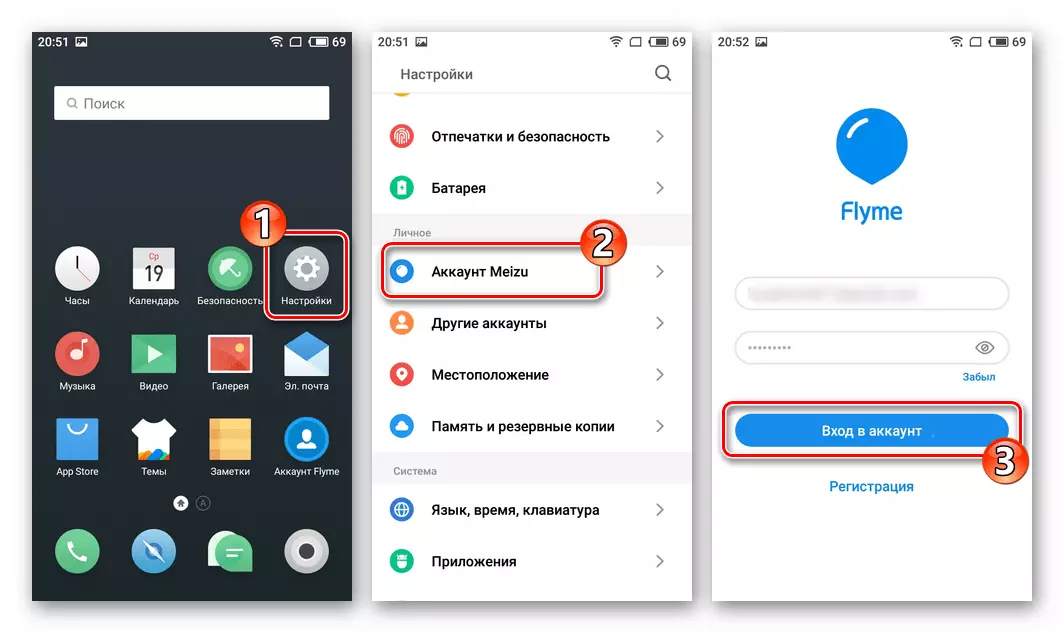
MEIZU 계정이 아직 생성되지 않은 경우 다음 링크에서 사용 가능한 시스템의 명령을 사용하십시오.
자세히보기 : Flyme 계정 등록 (Meizu) 및 스마트 폰 소개
정보 백업 및 복구
Meizu M5S 펌웨어는 사용자가 생성 한 정보로부터 스토리지를 청소하는 모든 경우에 있으므로 시스템 소프트웨어를 방해하기 전에 장치의 메모리의 중요한 내용의 백업 복사본을 만들 필요성에 대해 이야기 할 수 있습니다.
백업에서 데이터 복원
- 필요한 경우 설정을 재설정 한 후, 필요한 경우 깜박임 또는 예상 정보가 이전에 존재하는 M5S 미로로 돌아가서 이동식 드라이브를 백업 복사본으로 설정하거나 모바일 장치의 내부 메모리에 백업 폴더를 배치하십시오.
- "설정"을 열고 "메모리 및 백업"을 클릭하고 "복사 및 복원"을 선택하십시오.
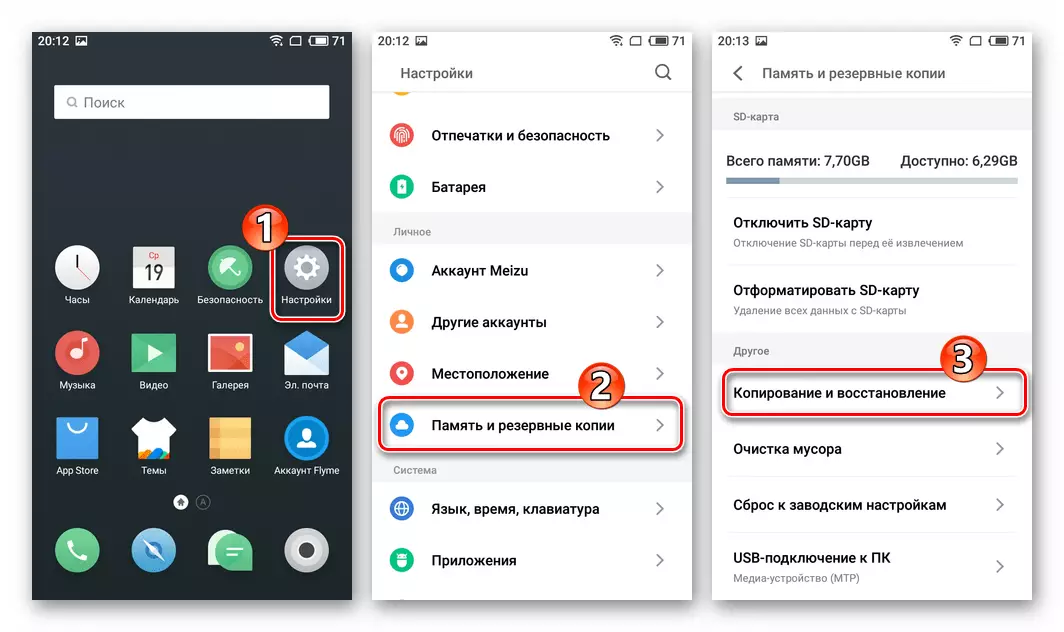
- 정보가 복원 될 복사 생성 날짜를 누릅니다. 여러 백업을 만든 경우 원하는 것을 선택하십시오. 화면이 열리지 않는 데이터의 표기법 옆에있는 확인란이 없으므로 복구되지 않습니다.
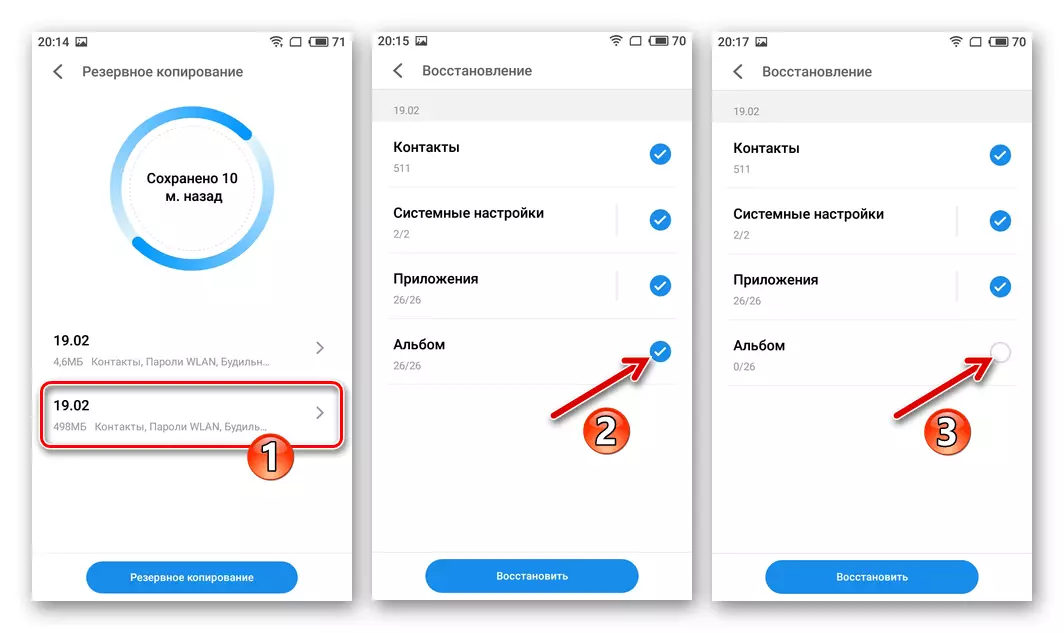
- 하단 화면에있는 "복원"버튼을 누른 다음 백업에 포함 된 정보가 장치의 저장소에 배포 될 것으로 예상됩니다.
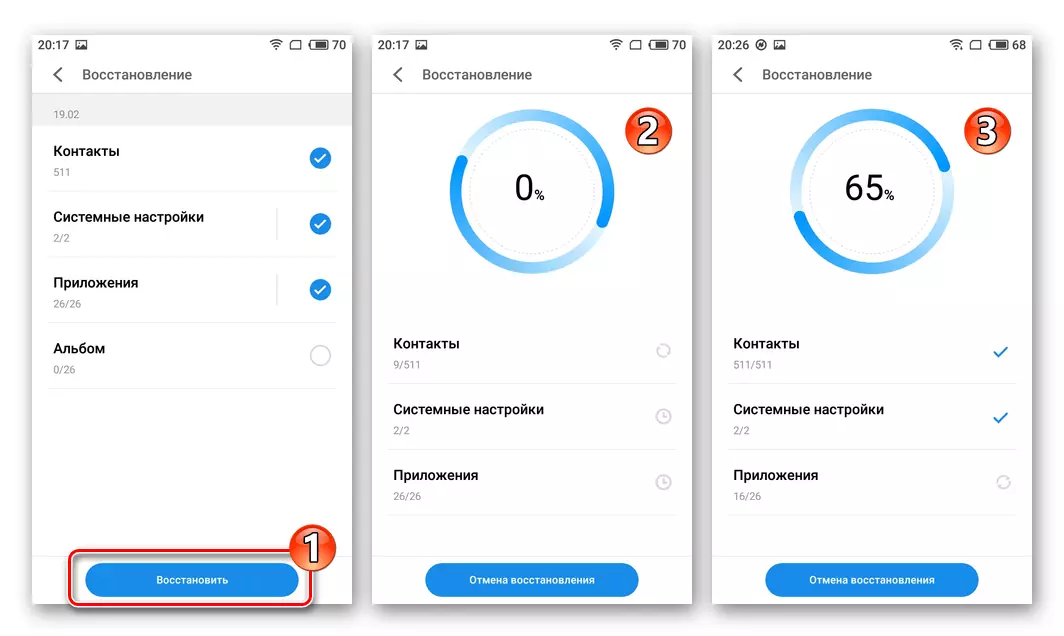
- 시스템이 정보 복구 완료를 성공적으로 완료하는 것을 확인한 후 마침을 클릭 한 다음 전화를 다시 시작하십시오.
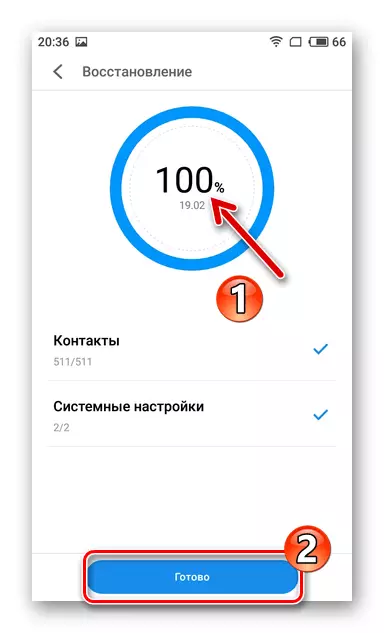
루트 오른쪽
M5S 시스템으로 여러 가지 심각한 조작을 얻으려면 별도의 특정 소프트웨어의 장치에 대한 작동을 얻으려면 수퍼 유저의 권한이 필요합니다. rut-ruth의 경우 타사 도구를 사용할 필요가 없으므로, 권한은 공식 Android-쉘에 내장 된 자금을 사용하여 활성화되며 대부분의 모델 펌웨어의 대부분의 버전에서 사용할 수 있습니다 (예 아래에 - 6.3.1.0g.).
예를 들어, Flyme OS를 다시 설치하여 시스템의 OTA 업데이트를 수신하는 기능을 반환하는 능력을 반환하는 능력을 반환하는 능력을 반환하는 기능을 반환하는 기능을 반환하는 기능을 반환하는 루트 권한의 비활성화를 알아야합니다.
- 이전에 수행되지 않은 경우 Flym 계정을 스마트 폰으로 확인하십시오.
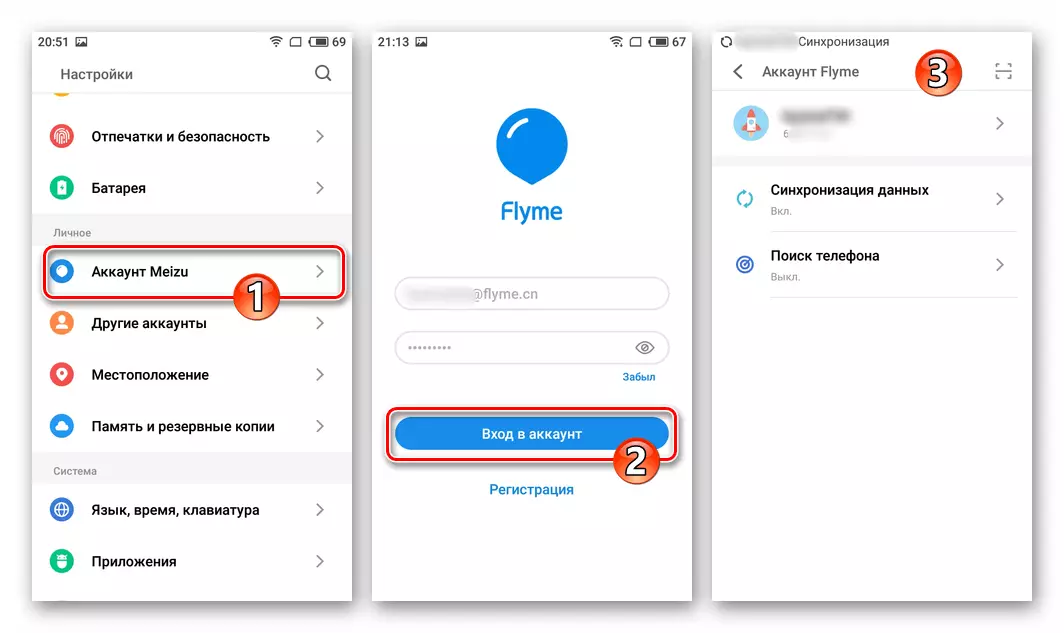
- 스마트 폰의 "설정"을 엽니 다. "장치"매개 변수의 범주에서 "인쇄 및 보안"섹션으로 이동하십시오.
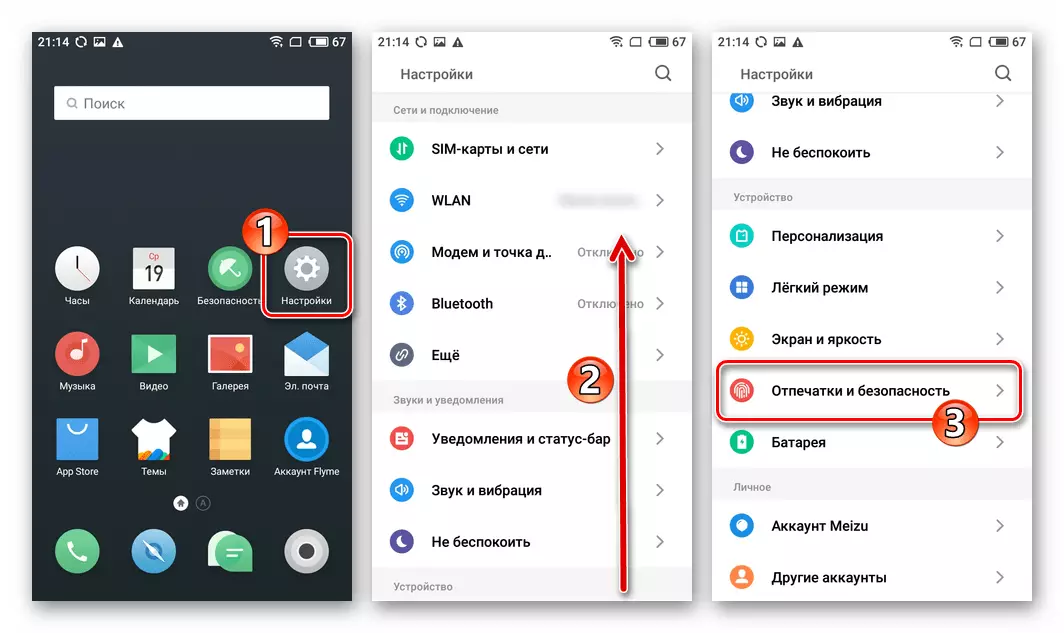
- 표시된 옵션 목록에서 "루트 액세스"항목을 찾아 이름을 클릭하십시오.
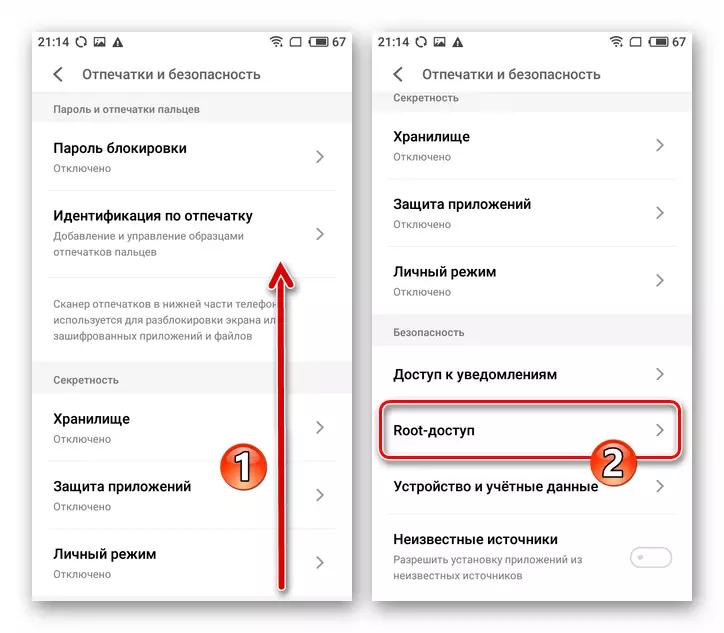
- 화면에 표시된 CECKBOX 정보에 표시된 확인란 "ACCEPT"를 설치 한 다음 "확인"을 누릅니다.
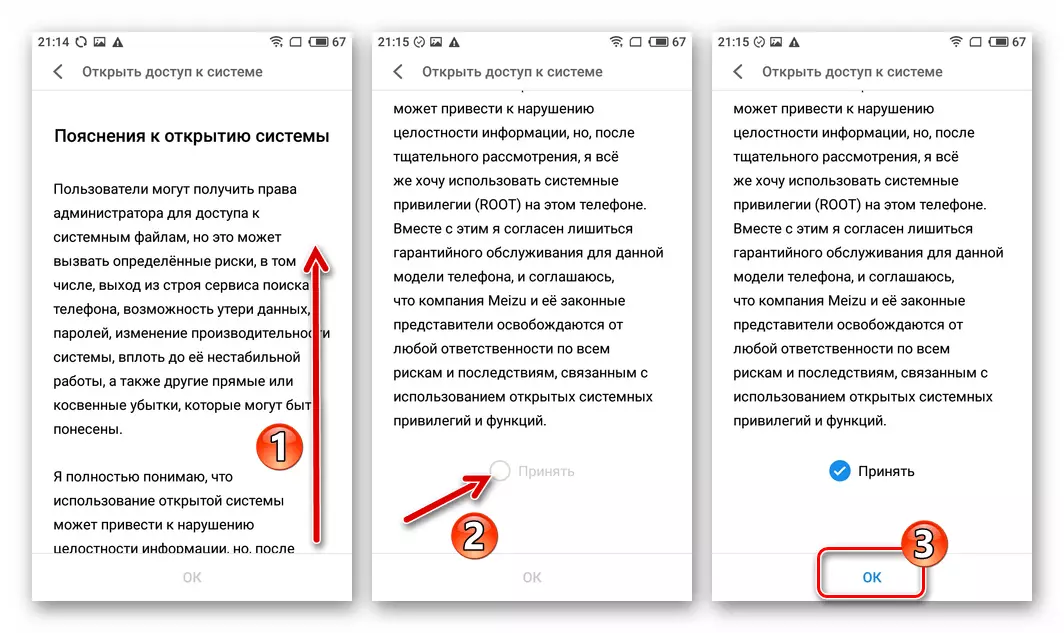
- Mezu 계정 EmpTyphone에서 암호 시스템을 제공하십시오. 문자의 비밀 조합을 입력 한 후 "확인"을 클릭하십시오. 이렇게하면 장치가 재부팅됩니다.
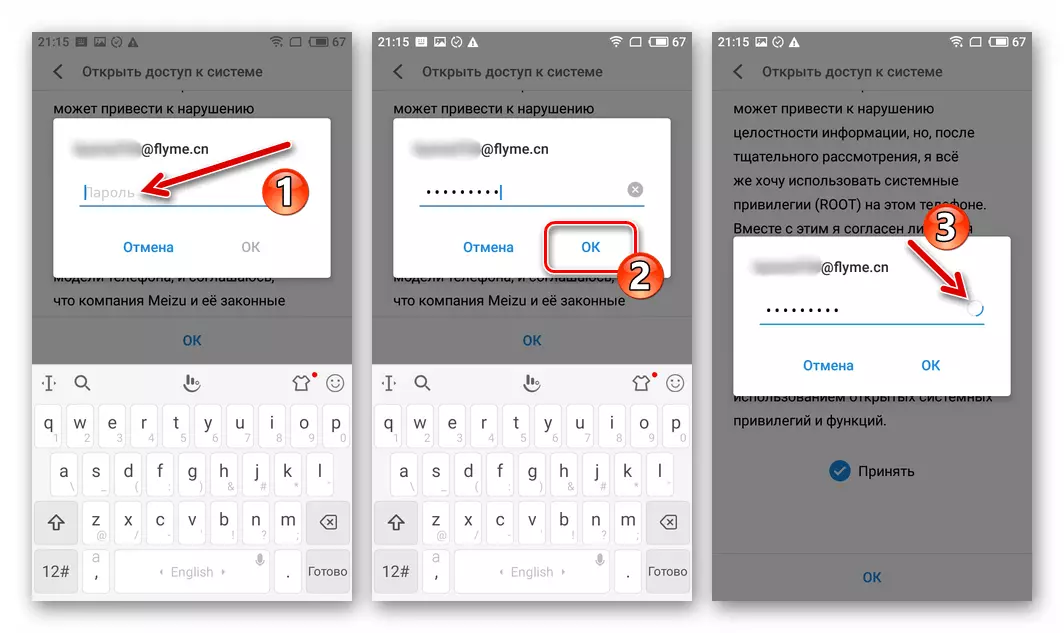
- 장치 재시작이 완료되면 "설정"을 열고 "인쇄 및 보안"경로를 따라 가면 "루트 액세스"가 있습니다.
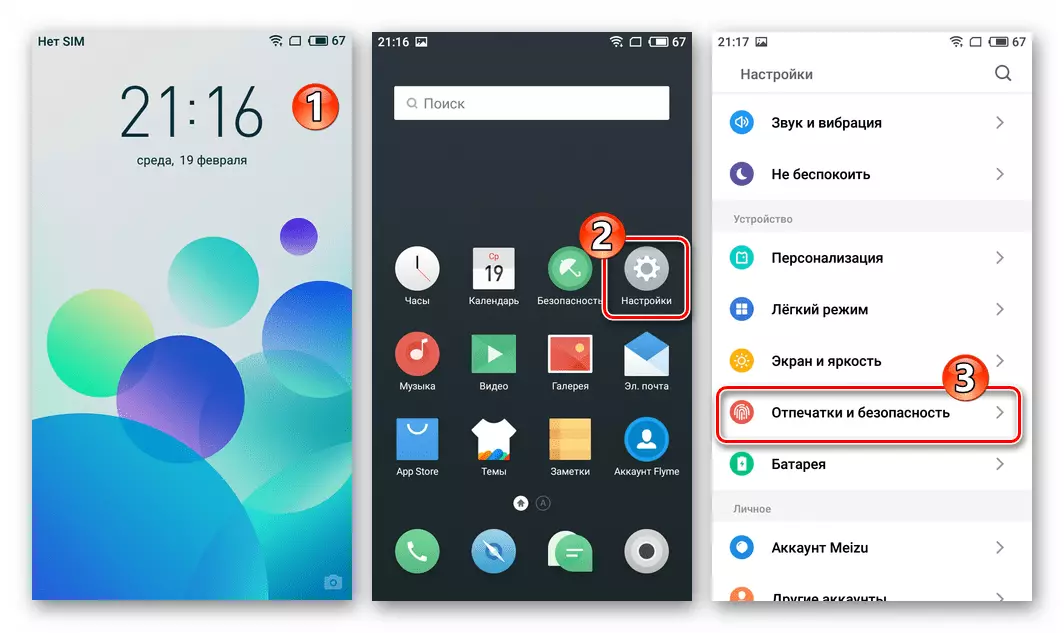
수퍼 유저 권한의 활성화 시스템이 성공적으로 전달되었는지 확인하십시오.이 경우 루트 권한 관리 관리자의 화면이 여기에 표시됩니다.

복구 수요일 (회복)
Meizu M5S 절차가 다음 하드웨어 재설정 및 펌웨어 설치를 포함하여 Meizu M5S 절차에서 시스템 소프트웨어와의 많은 작업을 위해 복구 환경 (복구) 스마트 폰에 통합 된 기능을 호출해야합니다. 이 모드로 장치를 전환하는 것은 쉽습니다.
- 완전히 꺼짐 상태의 장치에서 하드웨어 버튼을 누르고 있으며 정상적인 작동시 사운드 장치에서 재생 된 사운드의 볼륨 레벨을 늘리고 "전원"을 누릅니다.
- 두 가지 키를 진동의 감각에 붙잡고 영양을 풀어냅니다. 다음 스크린 샷에 M5S 화면에 그림이 나타나면 "VOLUME +"에 미치는 영향을 중지하십시오.
- 복구를 종료하고 Android에서 전화를 다운로드하려면 "취소"버튼을 누릅니다.

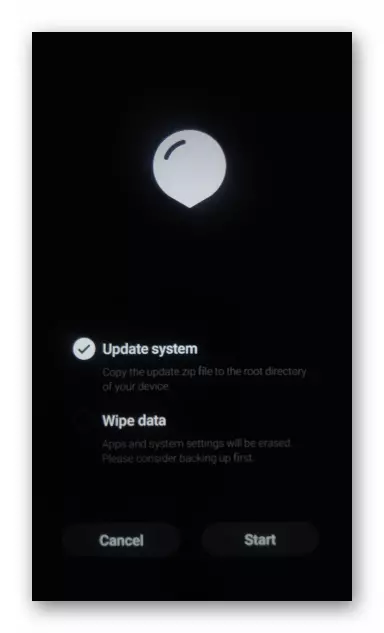
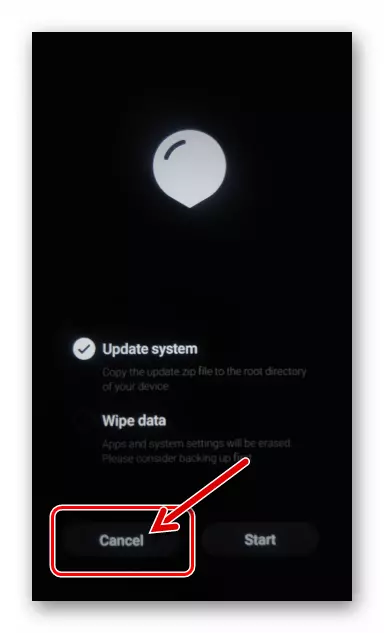
재설정 장치
경우에 따라 MEIZU M5S 또는 오히려 소프트웨어 부분이 그 기능을 수행하고 명시한 기능을 수행하도록 중단 된 경우, 즉 "속도가 느려지고", "버기"는 전혀 시작되지 않습니다. 건강 수준은 방전 작동을 도울 수있는 것으로 인해 그를 반환합니다. 사용자 데이터로부터 메모리를 청소하고 대부분의 방법으로 펌웨어 프로세스에서 OS 전화 설정을 반환하지만 절차를 별도로 수행 할 수 있습니다. 그건 그렇고, 다음 간단한 지시를 완료 한 후, Flyme OS를 다시 설치하면 불필요하게 될 것입니다.
- 위에서 설명한 기사에서 작동하는 스마트 폰 복구를 입력하십시오. 확인란 "시스템 업데이트"확인란을 제거하고 데이터를 지우기 위해 옆에 설치하십시오.
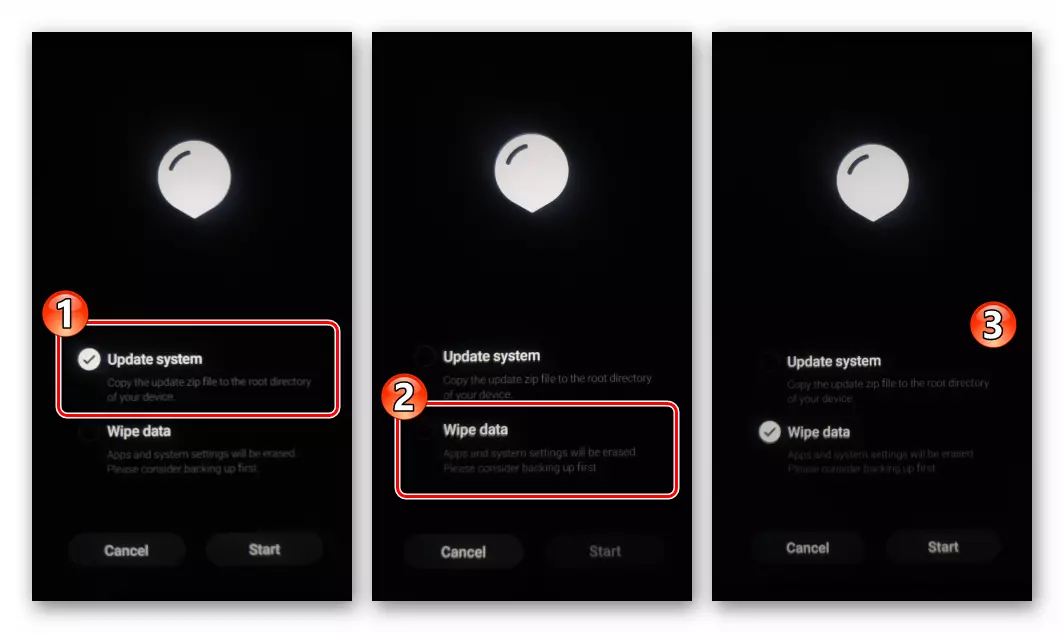
- 고려중인 작업을 시작하려면 "시작"을 클릭하십시오. 그런 다음 스마트 폰을 청소하고 재설정 한 다음 OS의 시작을 기대하고 주요 시스템 설정의 선택이 시작되는 경우 화면이 나타납니다.

- 시스템 소프트웨어 옵션을 선택하고 데이터를 복원하십시오. 이후에 장치를 리턴하는 효과를 평가할 수 있습니다.
Meizu M5S 펌웨어
MA5S 미로의 운영 체제의 즉각적인 재설치는 다양한 방식으로 수행 될 수 있으며, 예외를 통해 모델의 표본을 정상적으로 시작할 수있는 능력을 복원 할 수 있습니다. 결과의 관점에서 특히 중요한 펌웨어 방법의 선택은 특정 상황에서 사용할 수있는 도구를 선호하고 사용에 대한 권장 사항을주의 깊게 따라야합니다.방법 1 : AIR 업데이트 (OTA)
그러나 Meizu M5S에서 시스템과 상호 작용하는 가장 간단하고 안전한 방법으로 다른 Android 기기는 OTA가 공식적으로 제안한 펌웨어 업데이트를 얻는 것입니다. 어떤 이유로, 인스턴스에서 Flyme OS 버전의 업데이트가 오랜 시간 동안 수행되지 않았으므로 아래에서 제안 된 지침은 확실히 의미가 있습니다.
이 예에서는 실행중인 Flyme OS 기능의 업데이트를 더욱 시연했습니다. 5.2.13.1g. 시스템의 기사 버전을 기록 할 때 해제 된이 재료 M5C의 복원 "방법 4"의 "방법 4" 6.3.1.0g..
- M5C 배터리를 완전히 충전하고이를 Wi-Fi 네트워크에 연결하십시오. 장치의 "설정"을 열고 아래 목록을 아래로 스크롤하고 "전화"섹션을 입력하십시오.

- 표시된 옵션 목록에서 "시스템 업데이트"를 클릭하십시오. 거의 즉시 장치는 MEZ MEZ 서버와 연결되어 즉시 설치된 것보다 최신 버전의 가용성을 확인하고 즉시 플라이 옵션을 조합합니다. 전화기의 시스템 시스템을 실현할 수있는 경우 미국 OS의 표시와 함께 알림이 나타나고 화면 하단이 사용 가능한 "업데이트"버튼이됩니다.
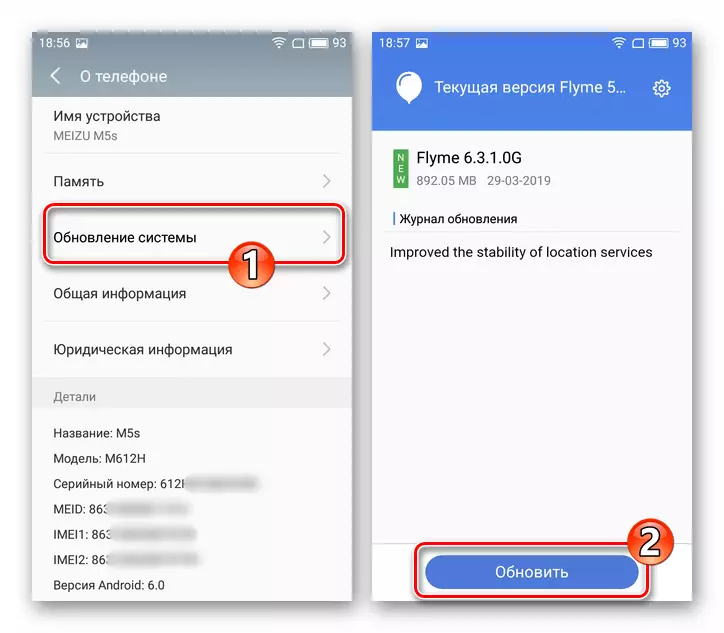
- 그런 다음 장치의 메모리에 패키지로 시스템의 업데이트 된 구성 요소를 다운로드 할 것으로 기대하십시오. 스마트 폰이 과정에서는 평소와 같이 계속 작동 할 수 있습니다.
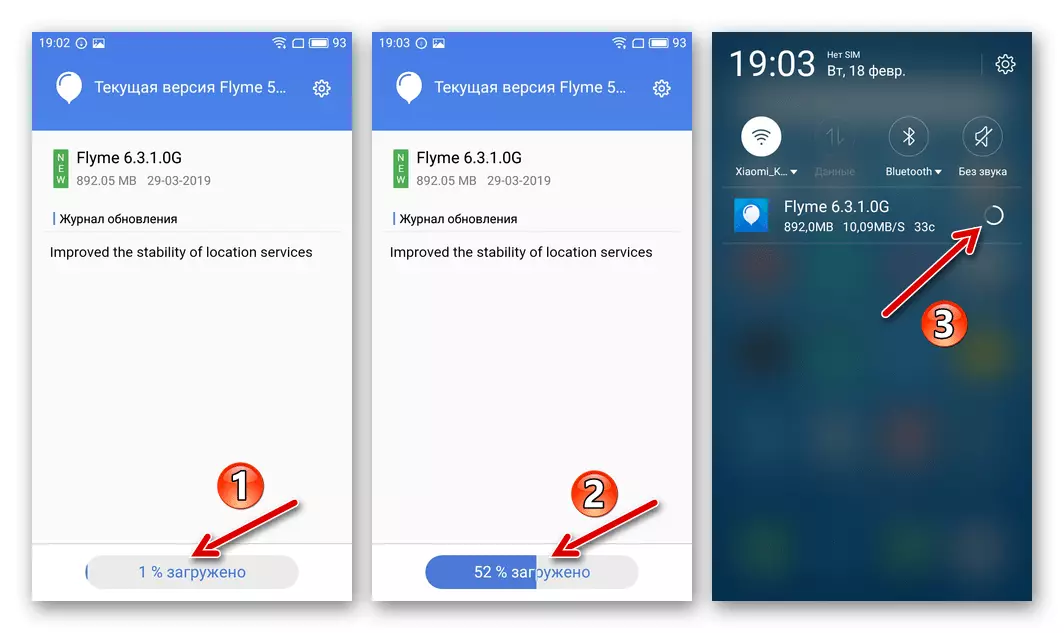
- 새로운 소프트웨어 구성 요소의 다운로드 및 확인이 완료되면 적절한 알림이 수신됩니다. 설치 도구 업그레이드 화면에서 재시작 단추가 나타나는 것을 클릭하므로 설치를 설치할 준비가되었습니다.

- 그런 다음 시스템 기반 소프트웨어 M5가 자동으로 설치됩니다. 스마트 폰이 두 번 다시 시작되며 업데이트 및 화면에서 실행 표시기를 모니터링 할 수 있습니다.
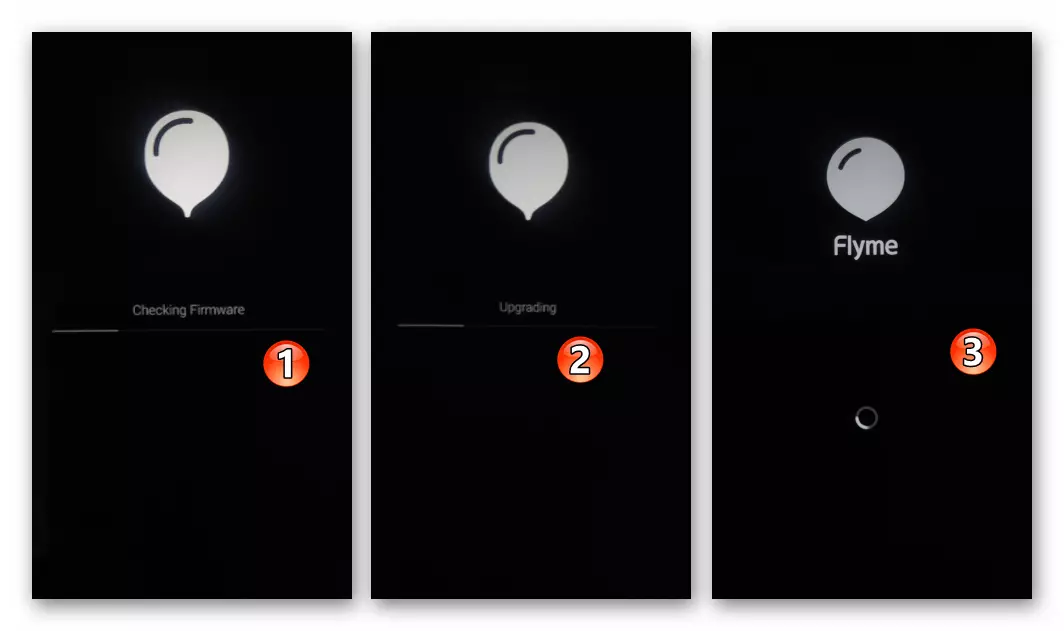
- 조작이 완료되면 M5C 미로는 이미 업데이트 된 시스템으로 독립적으로 부팅됩니다. "전화로" "설정"경로를 따라 가서 FLEM OS의 새 어셈블리가 설치되어 있는지 확인할 수 있습니다.
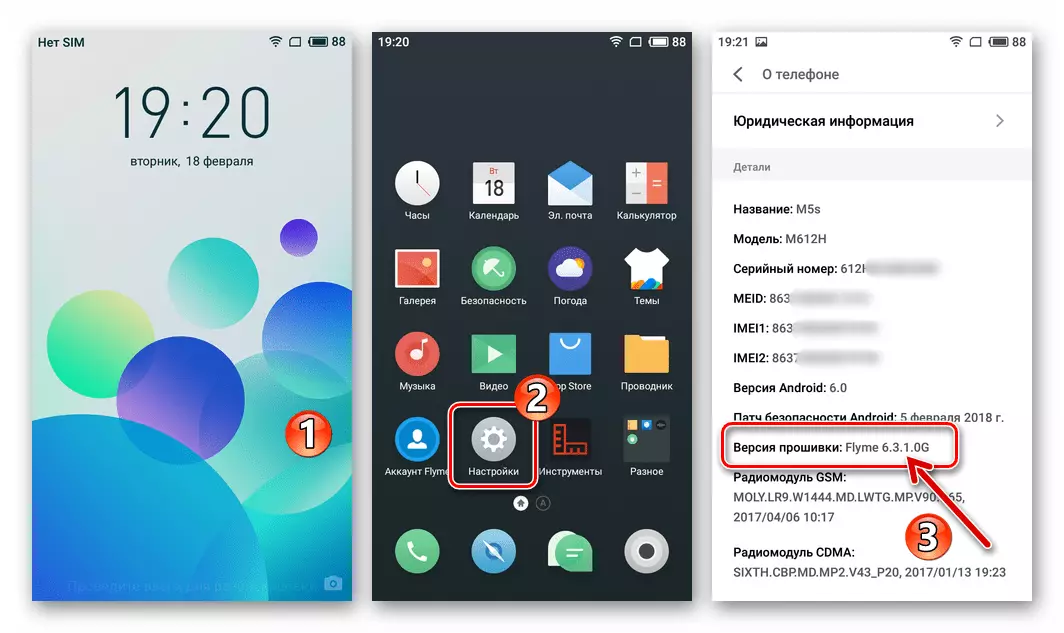
또한 설치된 시스템의 버전이 관련된 "시스템 업데이트"를 여는 것입니다.

방법 2 : 펌웨어 파일
Meizu M5에서 FlyMe OS를 다시 설치하는 다음 방법은 거의 모든 공식 펌웨어 패키지를 설치할 수 있으므로 장치의 메모리에만 넣어 져야합니다. 이 방법은 장치가 일반적으로 작동하는지, 즉 Android에로드되고 설치된 경우 운영 체제의 특정 어셈블리를 얻는 데 필요한 경우에 성공적으로 사용될 수 있습니다. 다른 것들 중에서 다음 알고리즘은 베타 옵션 및 역방향 작동에 대한 안정적인 펌웨어에서 제안했습니다.
방법의 적용의 효과를 입증하기 위해, 우리는 던드리를 수행합니다. 6.3.1.0g. ~ 전에 6.2.0.0g. (지침에 사용 된 zip 파일은 아래에서 다운로드 할 수 있음) 및 데이터 청소 로이 절차를 수행하십시오.
Meizu M5S Smartphone 용 펌웨어 6.2.0.0g를 다운로드하십시오
- 장치 배터리 충전 비율이 50 %를 초과하고 인터넷에 M5S 연결을 고정시키는 것을 제어합니다.
- 버전의 버전을 가져 오려면 휴대 전화의 스토리지에 펌웨어 패키지를 업로드하십시오. 모바일 장치에 설치된 브라우저를 직접 수행하거나 ZIP 파일을 미리 메모리로 복사 할 수 있습니다.
- Meizu M5S에서 "Explorer"응용 프로그램 사전 설정을 실행하고 "로컬 파일"으로 이동하여 펌웨어 zip 파일이있는 폴더를 엽니 다.

- Flyme OS 설치 패키지의 이름을 누릅니다. 시스템은 설치를위한 펌웨어를 정확히 제공 한 다음 장치에서 사용을 확인하는 것을 자동으로 결정합니다.
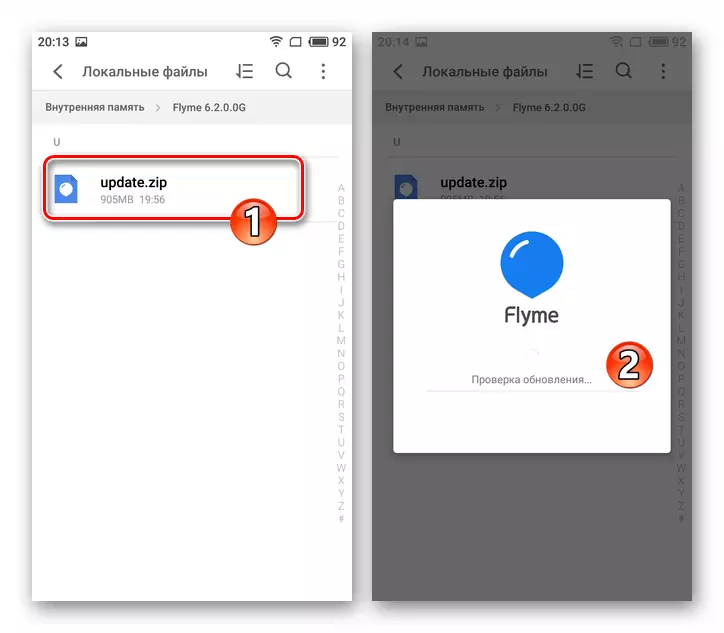
- 패키지 확인을 성공적으로 수행 한 결과, 장치의 메모리에서 데이터를 삭제하기위한 절차를 수행하여 OS 버전을 성공적으로 줄이기 위해 프로 시저를 수행하여 (고려중인 업데이트가 수행되는 경우, 그러한 조건이 수행되는 경우) 필요가 없습니다). "데이터 지우기"확인란을 선택한 다음 "지금 업데이트"를 클릭하십시오.
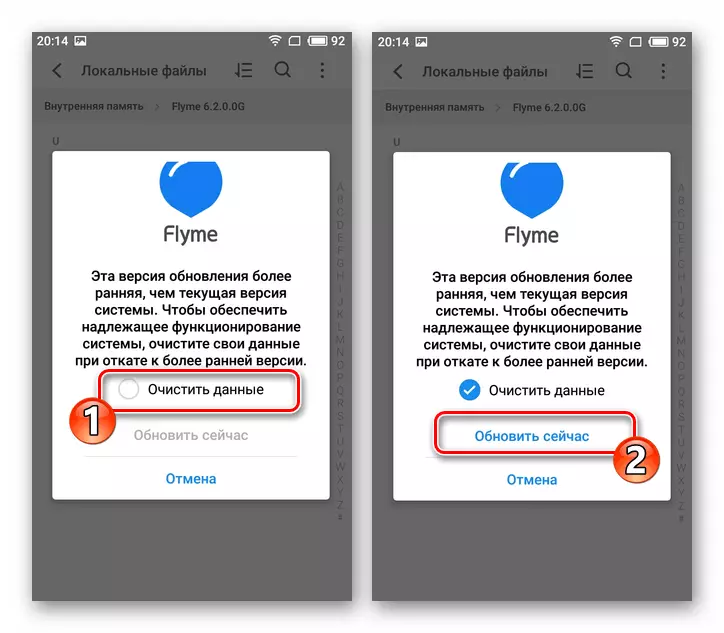
- 다음 화면에서 Flyme 재설정 프로세스를 누르고있는 준비 상태를 확인하여 오른쪽 "데이터 재설정 및 펌웨어 롤백"을 오른쪽으로 테두리를 누릅니다. 다음은 스마트 폰의 재부팅을 따른 다음 선택한 운영 체제의 자동 설치 프로세스가 시작됩니다.

- 필요한 모든 절차가 끝나면 Meizu M5S는 Android에서 부팅되며 설치된 시스템 셸의 시작 화면을 보여줍니다. 설치 프로세스 중에 장치 설정이 재설정되었으므로 해당 AEW를 결정해야합니다.
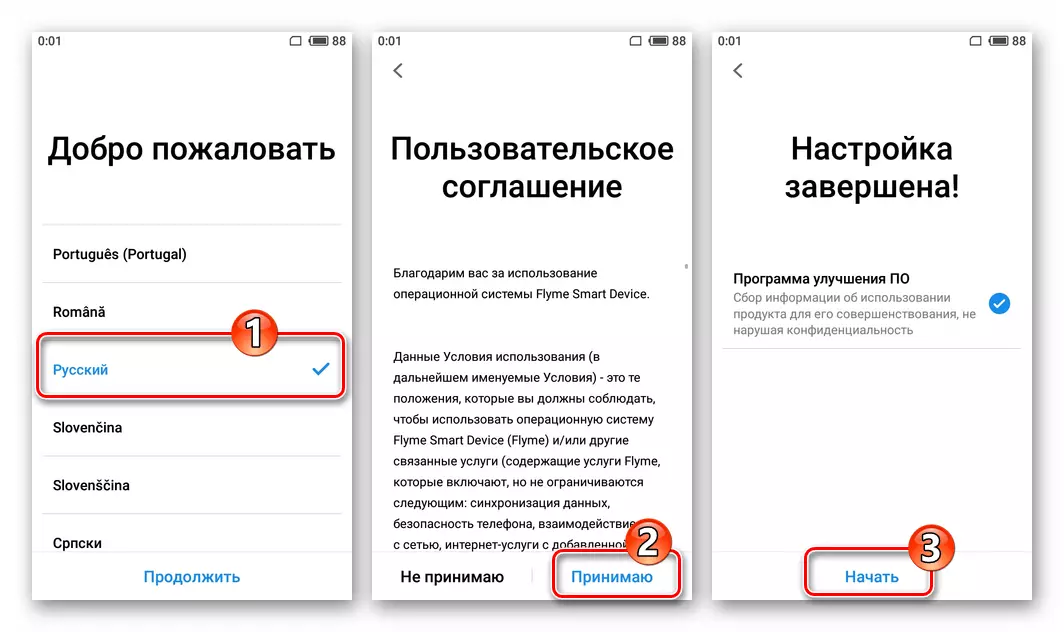
- 초기 구성을 완료 한 후 백업에서 데이터를 복구하고 장치의 추가 작동을 수행 할 수 있습니다.
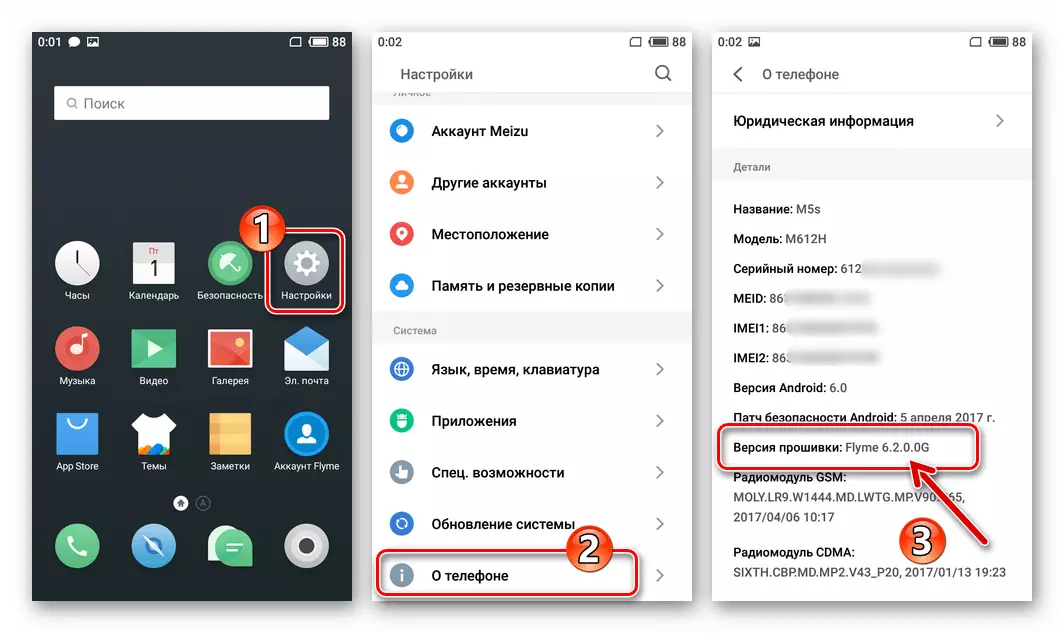
방법 3 : 복구
M5S 시스템 시스템의 다양한 상태에서 적용 가능성 및 FLIM OS 어셈블리의 펌웨어의 결과로 얻은 가장 다양한 도구가 복구 환경에 통합되어 있습니다. 즉, 거의 모든 상황에서는 스마트 폰이 아닌 경우에도 장치를 따라 시스템의 버전을 업데이트하고 롤백하는 데 복구를 사용할 수 있습니다 (안정 / 베타). Android에로드됩니다.
예를 들어, 다음 지침을 사용 하여이 자료를 작성할 때 마지막 베타 버전을 설치하십시오. Flyme OS 7. 고려중인 모델의 경우 - 7.8.8.31g. ...에 링크이 패키지를 다운로드하려면 다음을 수행하십시오.
Meizu M5S 스마트 폰용 펌웨어 7.8.8.31G 베타 (Flyme OS 7) 다운로드
- M5C MaseE에서 얻을 버전의 버전의 설치 패키지를 다운로드하십시오. 다음에 사용되는 파일의 이름은 엄격히해야합니다. update.zip. -이 요소를 확인하고 필요한 경우 이름을 바꾸십시오.
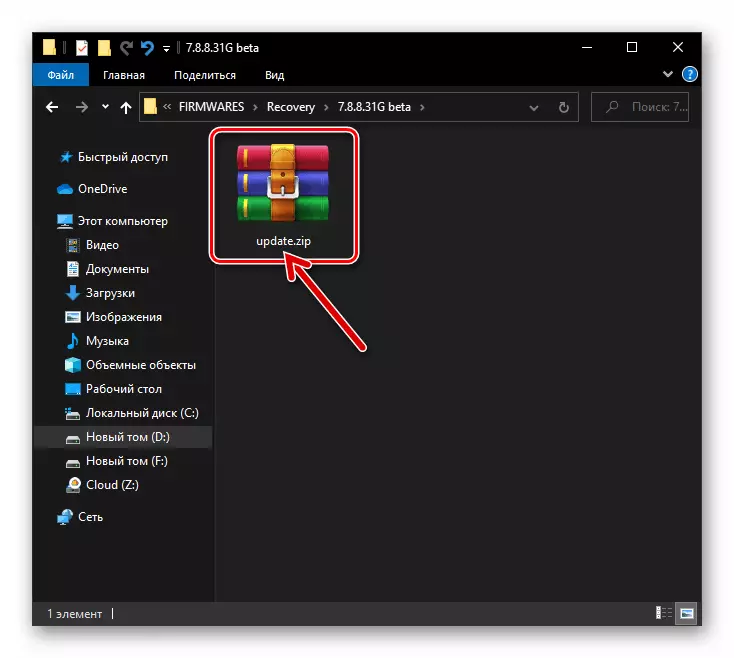
- 다음으로, 통종 가능한 zip 파일이 장치의 메모리에 배치되어야합니다. 문제의 접근 방식을 펌웨어 절차에 사용할 때는 다음과 같은 여러 가지 방법으로 수행 할 수 있습니다.
- 장치가 Android에로드 된 경우 ON의 PC에 연결하고 펌웨어를 첫 번째 내부 메모리의 루트에 복사하십시오.
- 가능한 모든 방법으로, 장소 update.zip. 마이크로 SD 메모리 카드에. 그런 다음 이동식 드라이브를 스마트 폰으로 설정하십시오.이 방법으로 일반적인 순서로 시작할 수없는 경우에도 장치의 설치 패키지를 제공 할 수 있습니다.
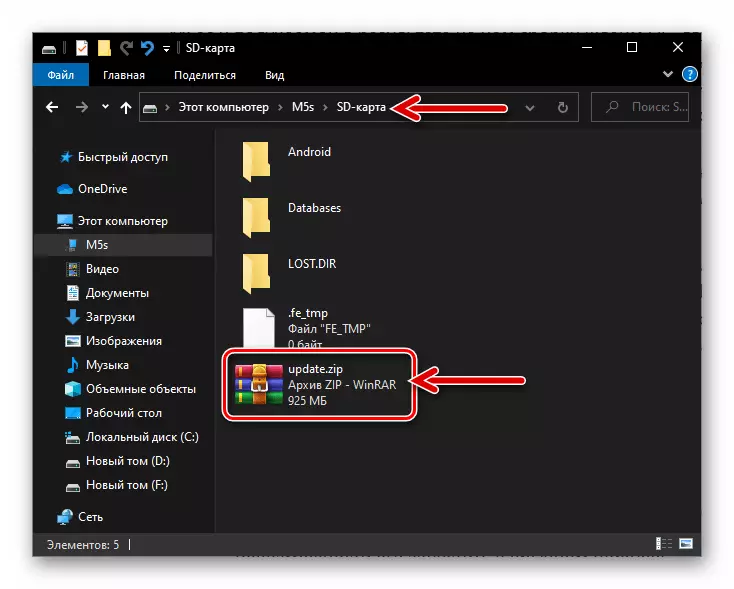
- 모바일 장치를 복구 환경 모드로 이동하여 컴퓨터에 연결하십시오.

결과적으로 M5C는 Windows에서 이동식 드라이브 "복구"로 결정됩니다. - 열어 펌웨어 구성 요소가있는 펌웨어 패키지의 복사본을 놓습니다.

- 파일을 복사 할 때 아직 수행되지 않은 경우 복구 환경을 입력하십시오. update.zip. ...에 복구 화면에서 "업데이트 시스템"외에도 "데이터 지우기"표시를 설정하십시오. 특정 시간 동안 전화를 눌러 "시작"을 클릭하십시오.

- 다음으로 복구 환경이 작동 장치에있는 모든 Flyme OS 설치에 의해 수행 될 때까지 기대합니다. 어떤 경우에도 프로세스가 중단되지 않아도 그렇지 않으면 너무 길어 지더라도!

- 설정된 언어 시스템 환경에서 사용할 수있는 목록의 화면 모양을 예상하려면 기본 Flyme OS 매개 변수를 선택하십시오.
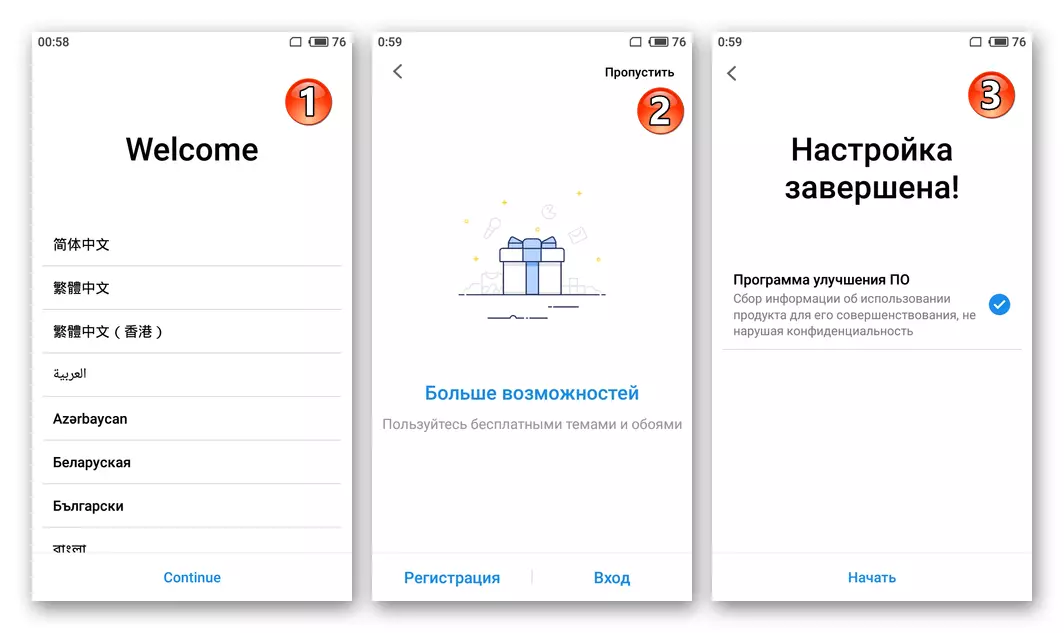
- MEIZU M5S 화면이 화면에 나타나면 Android-쉘 작업 테이블을 사용하여 복구를 통한 장치 펌웨어가 완료된 것으로 간주됩니다.
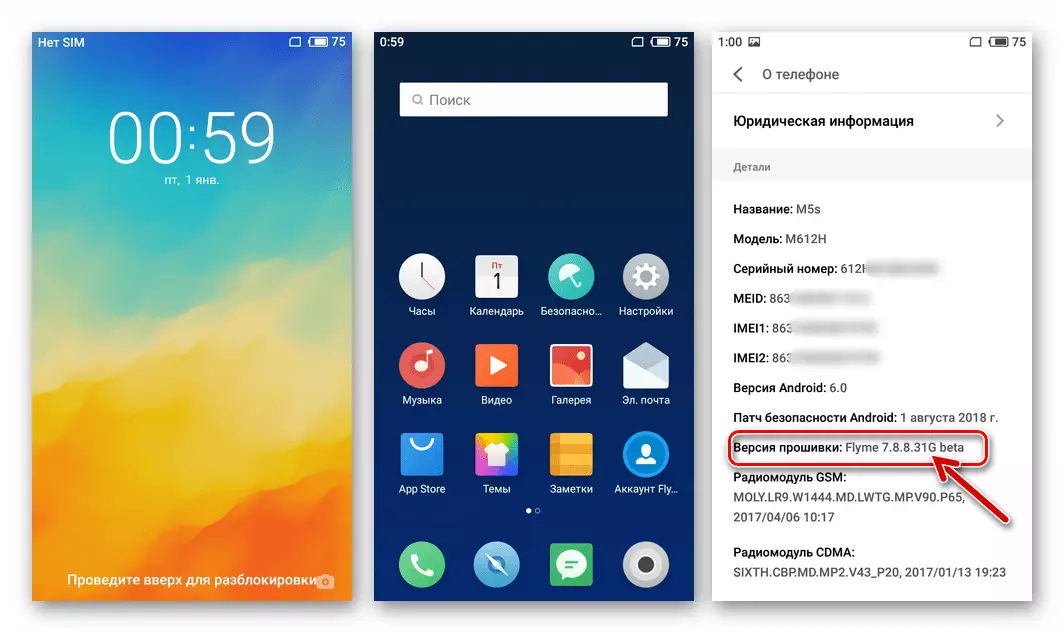
방법 4 : SP 플래시 도구 ( "Deadlining")
Meizu M5S 복구를 통한 조작이 수행되지 않는 상황에서 (복구 환경이 시작되지 않음) 또는 펌웨어가 결과를 가져 오지 않으면 MTK 장치의 범용을 사용하여 장치의 프로그램 부분을 복원 할 수 있습니다. SP 플래시 도구 이름을 수신 한 소프트웨어에 의해
고려중인 스마트 폰 모델의 경우 플래시 드라이브 프로그램의 특정 어셈블리 및 펌웨어 파일의 특수한 "서비스"패키지를 사용해야합니다. 5.2.13.1g. ...에 또한 MTK Preloader M5에 대한 전문 드라이버를 설치해야 할 수도 있습니다.
1 단계 : 드라이버 설치
- 다음 링크 아카이브를 다운로드하십시오 mtk_driver_m5s.zip. 별도의 폴더로받은 PC 디스크의 압축을 풉니 다.
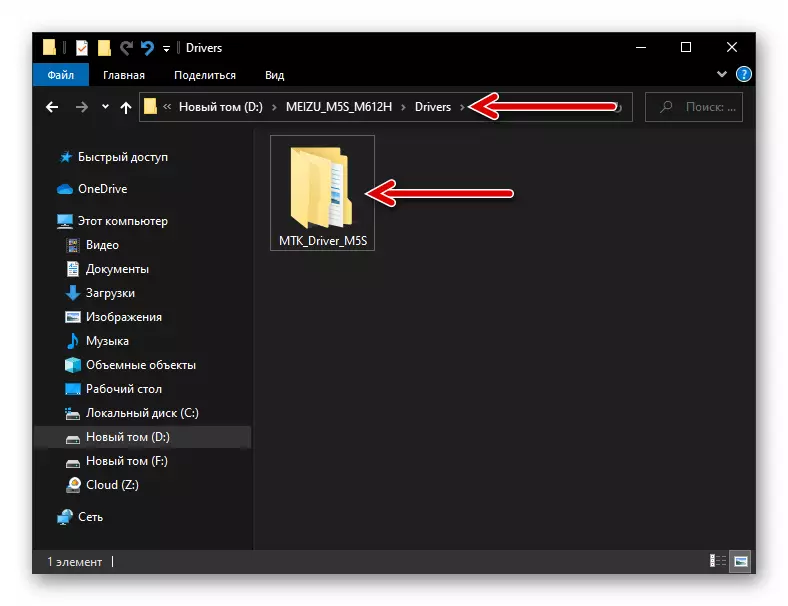
SP 플래시 도구를 통해 펌웨어 Meizu M5S 스마트 폰용 드라이버 다운로드
- Windows에서 디지털 서명 디지털 서명 옵션을 비활성화하십시오.
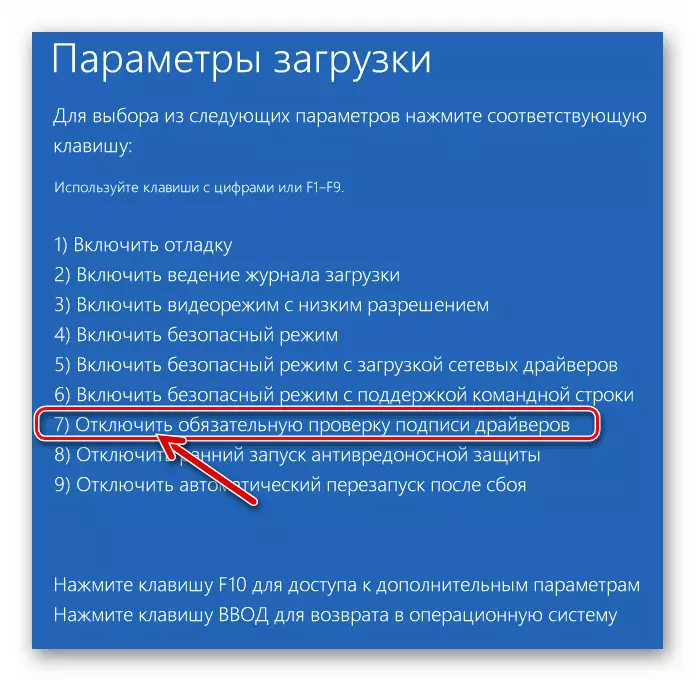
자세히보기 : Windows에서 디지털 드라이버 서명 체크를 사용하지 않도록 설정하는 방법
- 탐색기에서 Windows에서 Windows 폴더를 열고 파일 이름을 마우스 오른쪽 단추로 클릭하십시오. cdc-acm.inf.
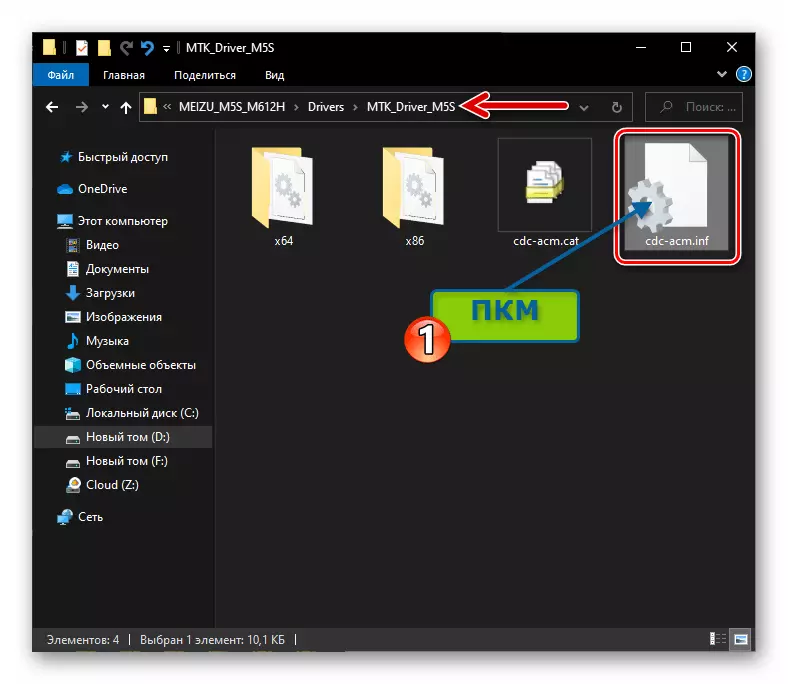
그리고 열리는 상황에 맞는 메뉴에서 "설정"을 선택하십시오.
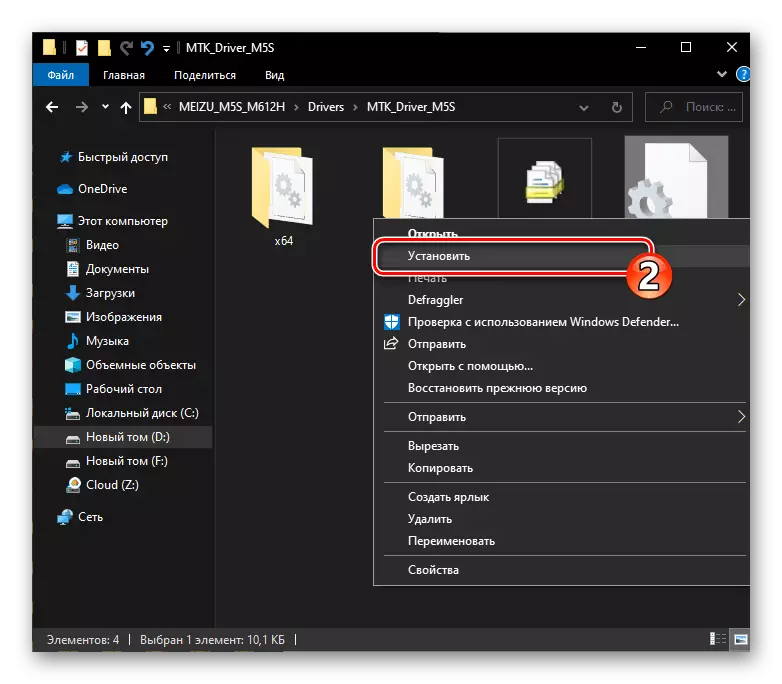
설치 드라이버 설치 절차 "작업이 성공적으로 완료되었습니다."를 클릭하십시오. "OK"를 클릭하십시오.

- Windows의 장치 관리자 ( "du")를 열고 창에서 "COM 및 LPT 포트"섹션을 볼 준비를하십시오.
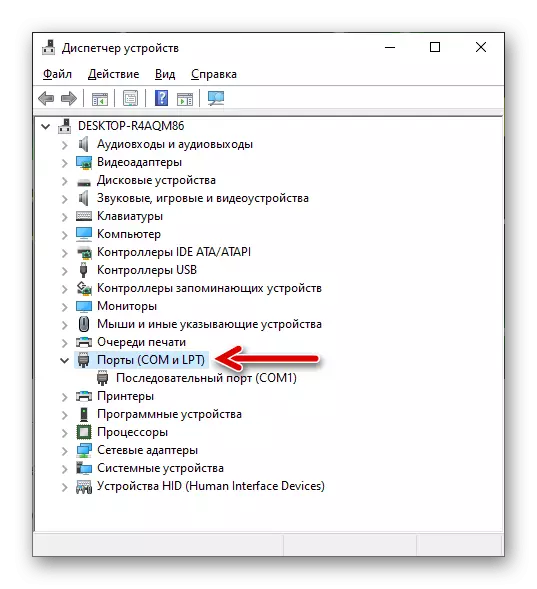
자세히 읽어보십시오 : Windows 장치 관리자를 여는 방법
- MIZE M5를 완전히 끄면 "VOLUME"버튼을 누르고 DOWN을 누른 상태에서 장치를 PC의 USB 포트에 연결하십시오. 1-2 초 후 스마트 폰의 볼륨 버튼을 놓습니다. "DU"에서는 먼저 "Mediatek USB 포트 (COM XX)"장치를 결정해야합니다.
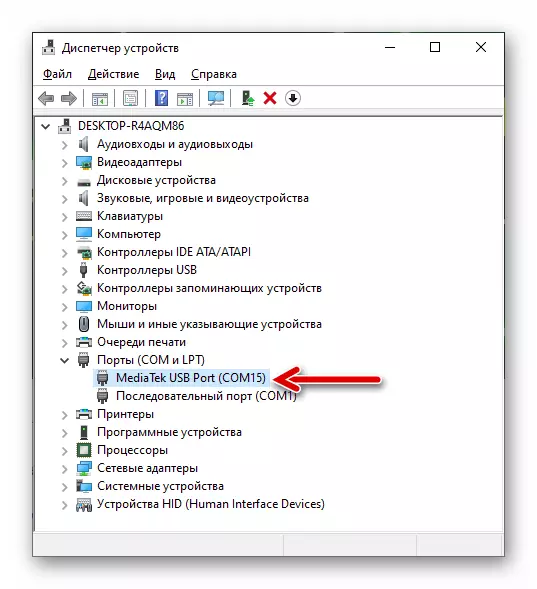
그런 다음 "MediaTek Preloader USB VCOM (Android)"로 대체되고 짧은 시간이 전혀 사라집니다.
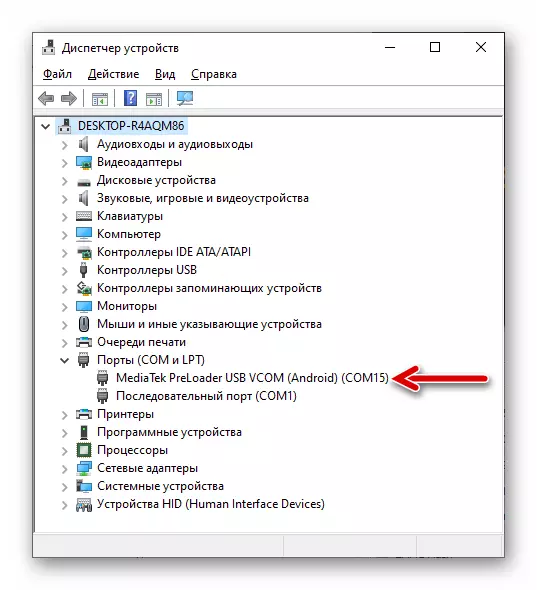
- 지정된 경우 위의 스크린 샷에서 선택된대로 지정된 "디스패처"가 표시 한 경우, 즉 펌웨어의 드라이버가 올바르게 설정되었음을 의미합니다.
- 구성 요소가있는 문제가있는 상황에서 ( "DU"에 표시된 장치는 노란색 느낌표 등으로 표시되어 있음)에서 다음 링크에 따라 MTK 드라이버를 수동으로 사용할 수 있습니다. 전화 권장 사항을 실행하는 동안 위와 같이 "Vol-"버튼을 사용하여 Windows 파일에서 통합 된대로 사용하십시오. cdc-acm.inf. 이전에받은 카탈로그에서 mtk_driver_m5s..
자세히보기 : SP 플래시 도구를 통해 펌웨어 MTK 장치 용 드라이버 설치
2 단계 : 파일 준비 및 소프트웨어
PC 디스크의 스마트 폰의 펌웨어에 필요한 파일의 위치 경로에서 러시아어 문자와 공백이 허용되지 않습니다. 또한 Windows 시스템 파티션의 루트에 필요한 모든 디렉토리를 갖는 것이 바람직합니다!
- Meizu M5S의 MEIZU M5S 어셈블리와 관련하여 MEIZU M5S 어셈블리의 MEIZU M5S 어셈블리와 관련하여 패키지를 업로드하십시오.
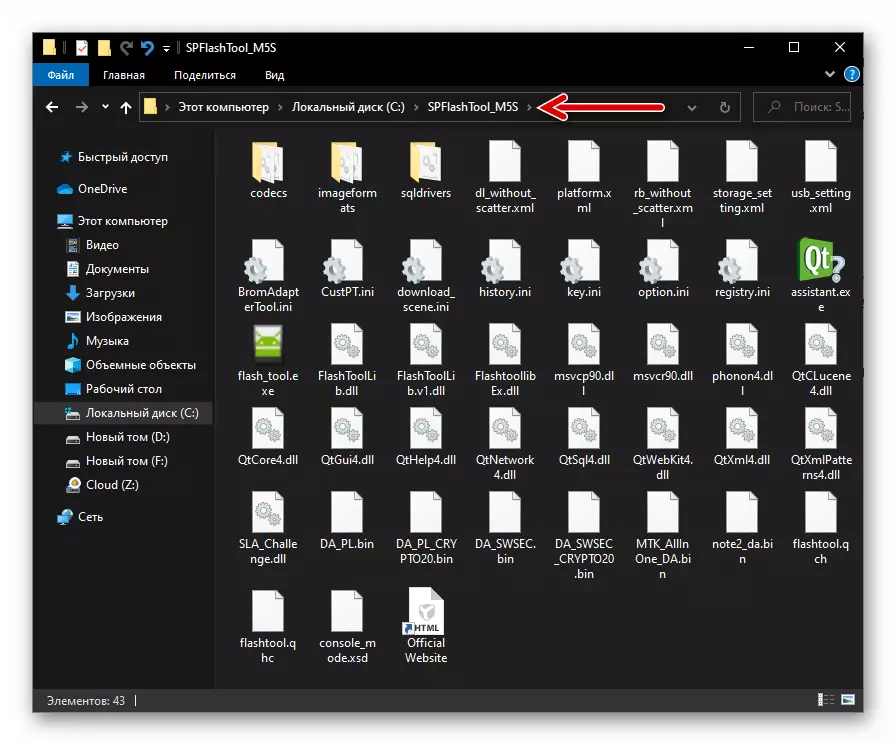
펌웨어 용 SP 플래시 도구 다운로드 Meizu M5S 스마트 폰
- "m5s_flyme_5.2.13g_flyme_5.2.1g_fly.zip"장치로 시스템의 이미지로 아카이브를 다운로드하고 별도의 폴더에서 수신 된 폴더에 압축을 풉니 다.

SP 플래시 도구를 통해 Meizu M5S 스마트 폰을 복원하려면 서비스 펌웨어 다운로드
3 단계 : 펌웨어 절차
- 파일 디렉토리가 포함 된 FlashTole로 이동하여 파일을 시작하십시오. flash_tool.exe..
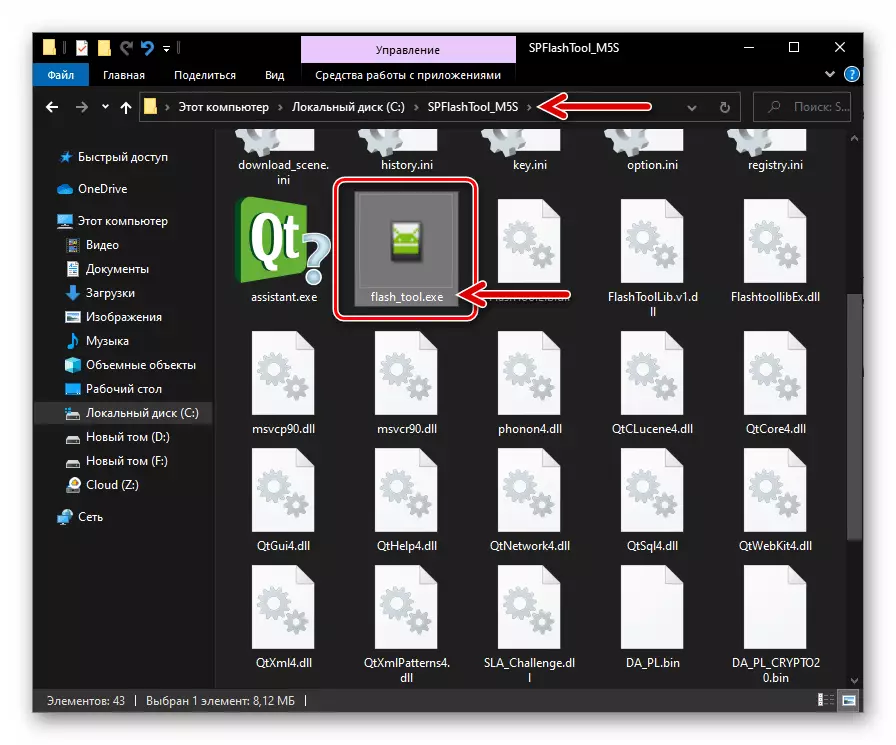
- 표시 창에서 "Scatter File Fina"를 처음 열 때 표시된 창에서 "확인"을 클릭하십시오.
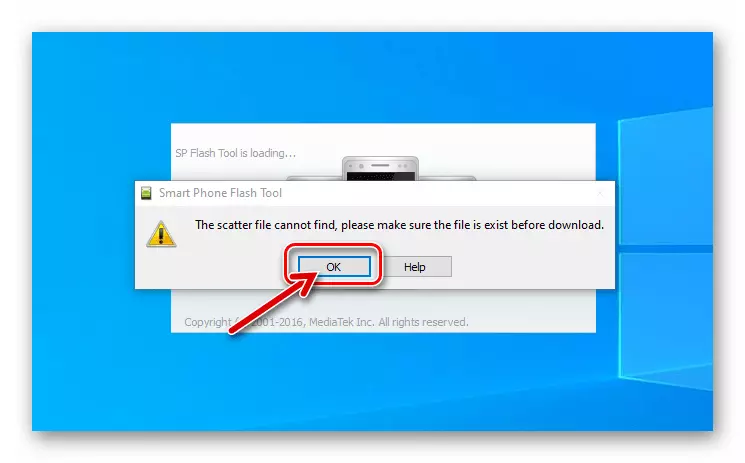
- "Download-Agent"필드의 오른쪽을 클릭하십시오 "선택"필드.

표시된 파일 선택 창에서 SP Flash 도구에서 디렉토리에서 이동하지 않고 구성 요소의 이름을 두 번 클릭합니다. note2_da.bin..
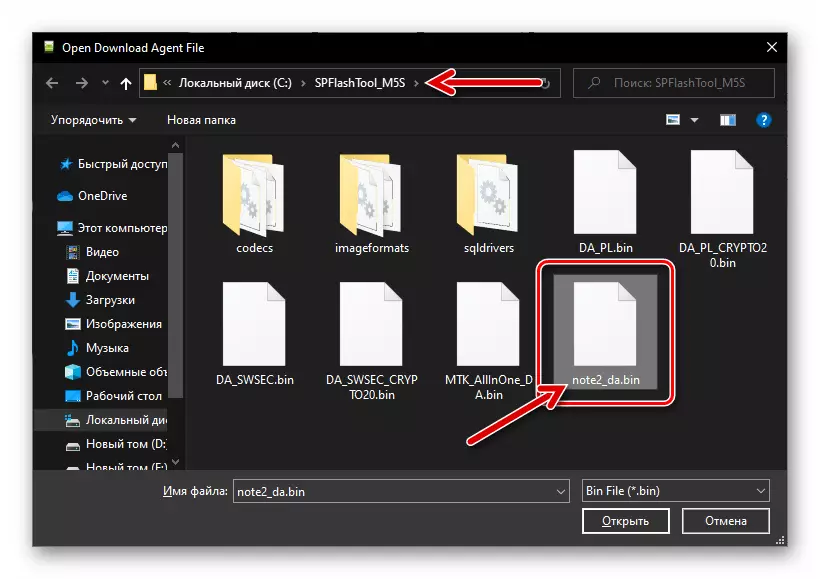
- 그런 다음 "scatter-loading file"필드 근처의 "선택"버튼을 클릭하십시오.
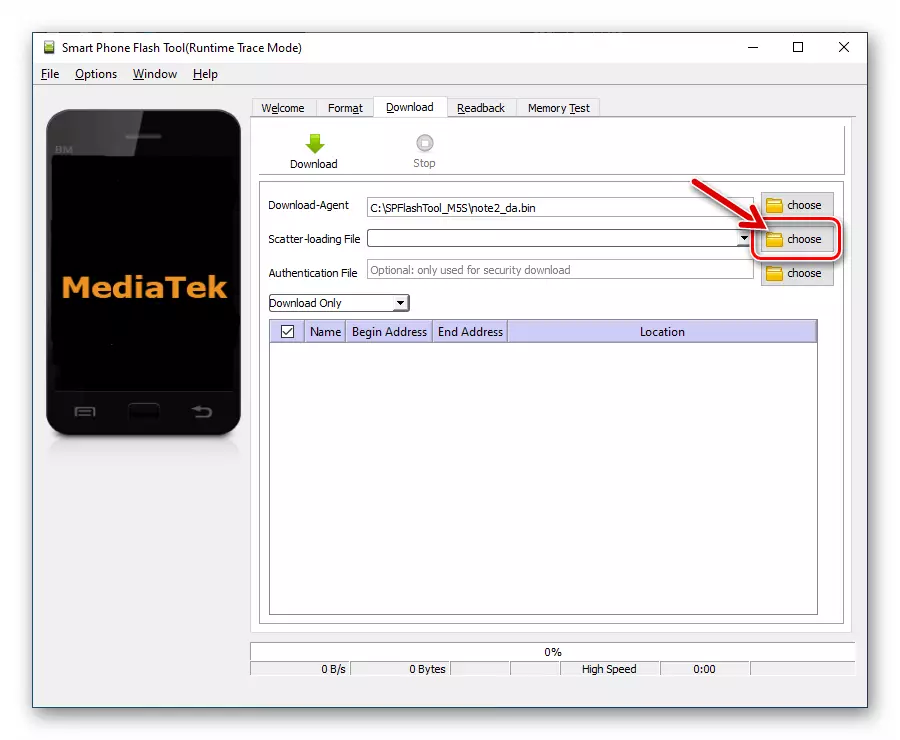
장치의 펌웨어가 압축 해제 된 경로를 따라 파일을 선택하십시오. MT6753_Android_scatter.txt..
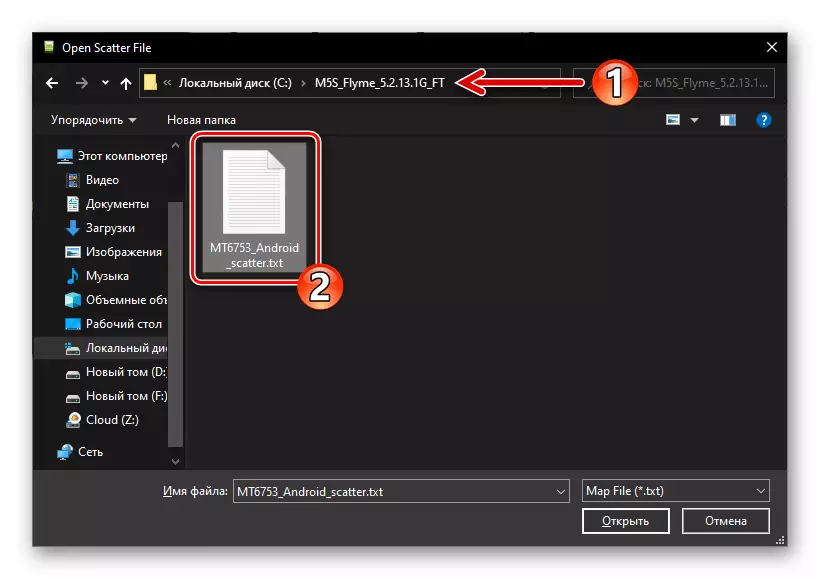
- 소프트웨어가 모바일 OS의 전화 구성 요소로 통합 된 파일의 체크섬을 확인하는 동안 기대하십시오.

- 반드시! Preloader 항목 근처에있는 확인란의 확인란을 선택하십시오.
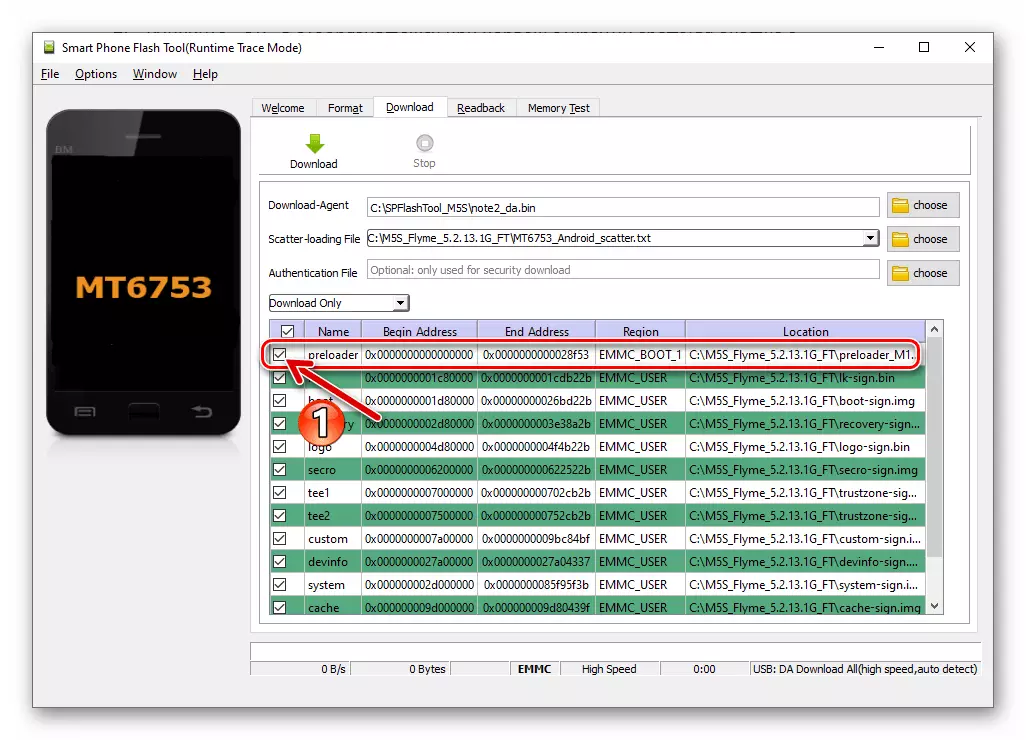
장치의 메모리의 이름과 파일 쓰기에 기록 된 파일의 메모리와 경로가있는 영역에서.
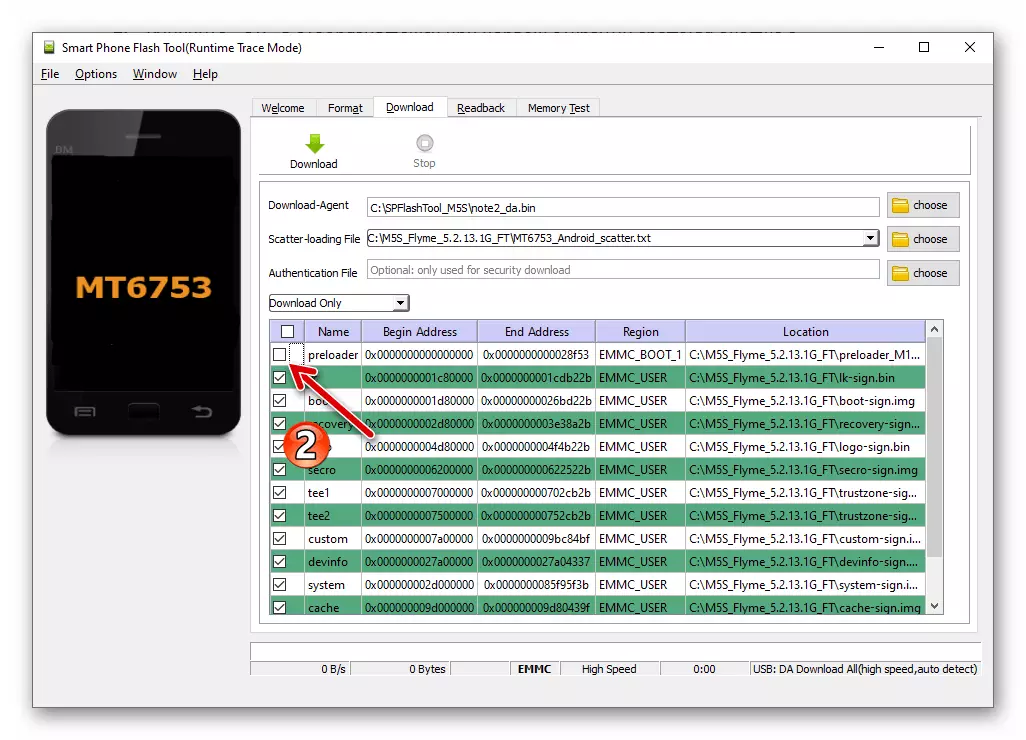
- 펌웨어 창이 다음 스크린 샷에서 캡처 된 상태에 해당하는지 확인하십시오. Flashtool 창 상단의 "다운로드"버튼을 클릭하십시오.

모바일 장치를 연결하는 대기 모드로 프로그램을 번역 할 것입니다.
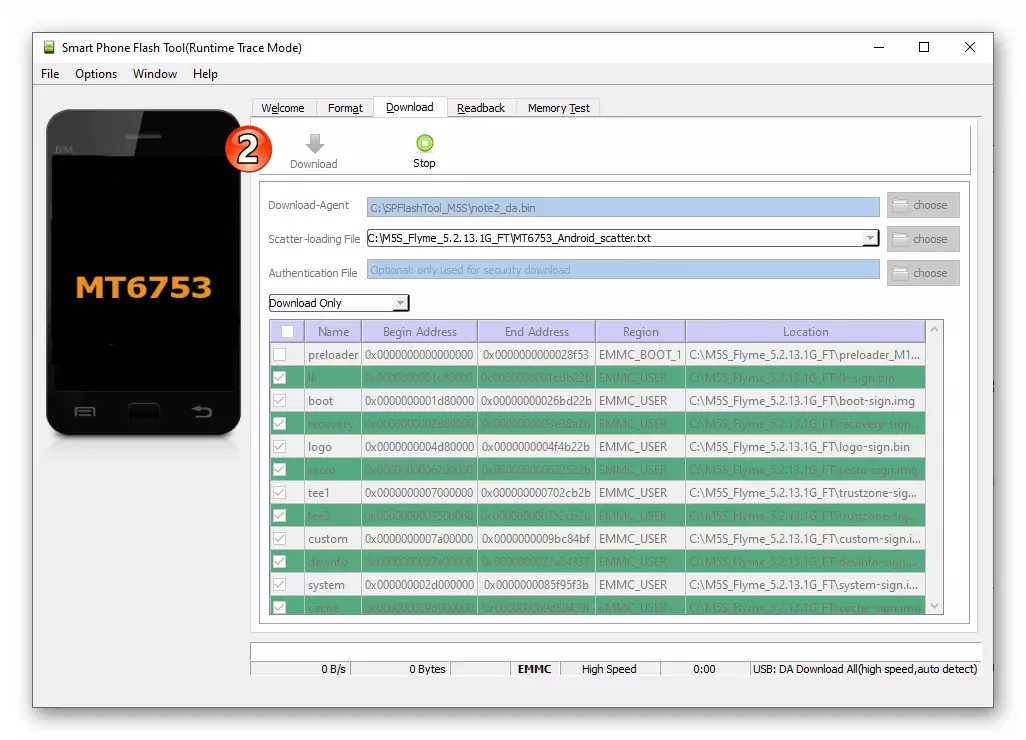
- 이제 M5S M5S를 PC의 USB 포트로 연결하십시오. 결과적으로, 플래시 스테이션은 조작을 위해 적절한 조건으로 연결된 장치를 검출합니다.
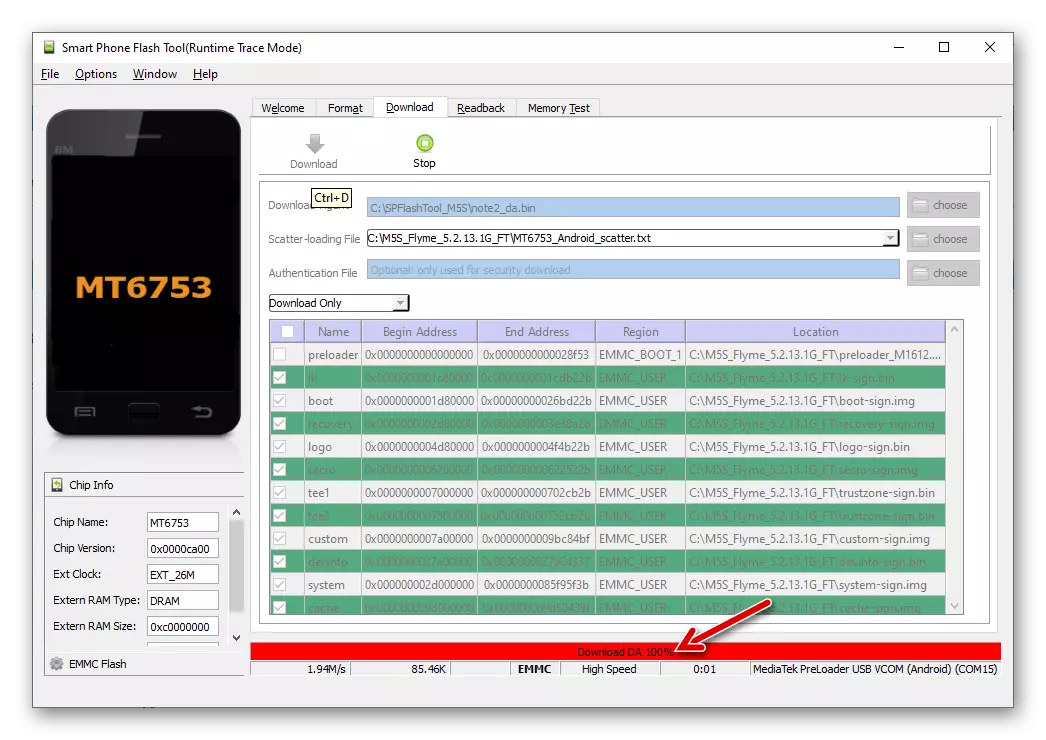
그리고 그것은 그의 기억 영역을 덮어 쓰는 작업을 시작할 것입니다. 조작에는 진행률 막대 창의 맨 아래의 백분율 미터가 증가합니다.
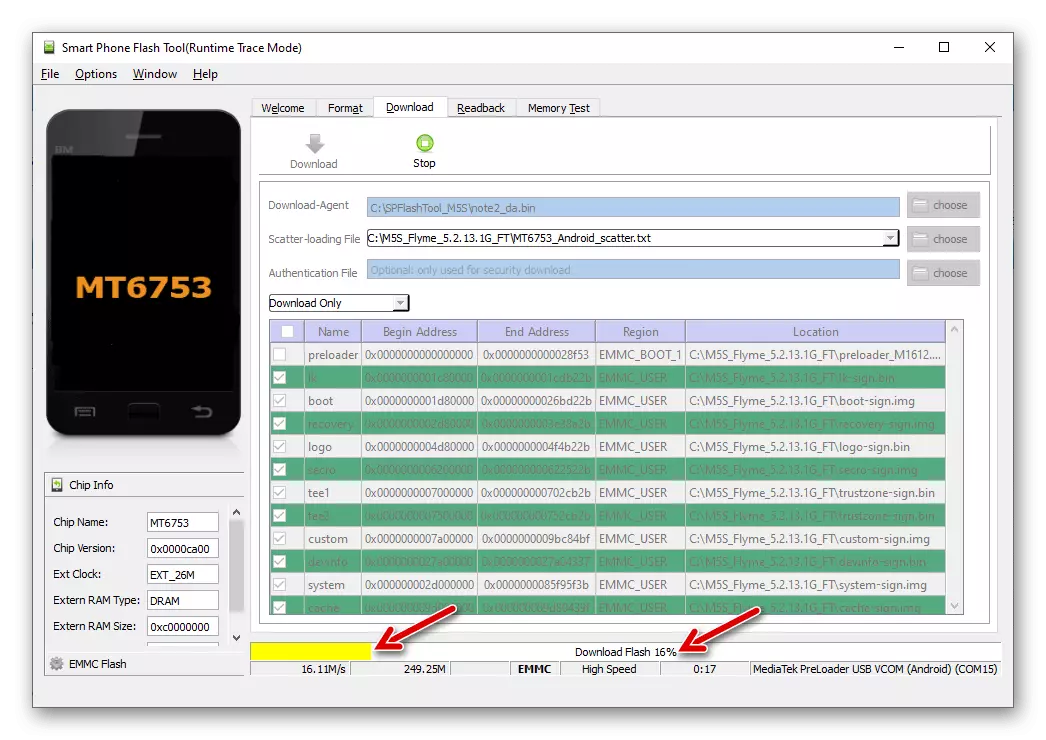
- 프로그램이 수행 한 모든 절차를 완료 할 것으로 예상하십시오. 전화 및 PC와의 모든 작업을 방해하지 않아도됩니다.
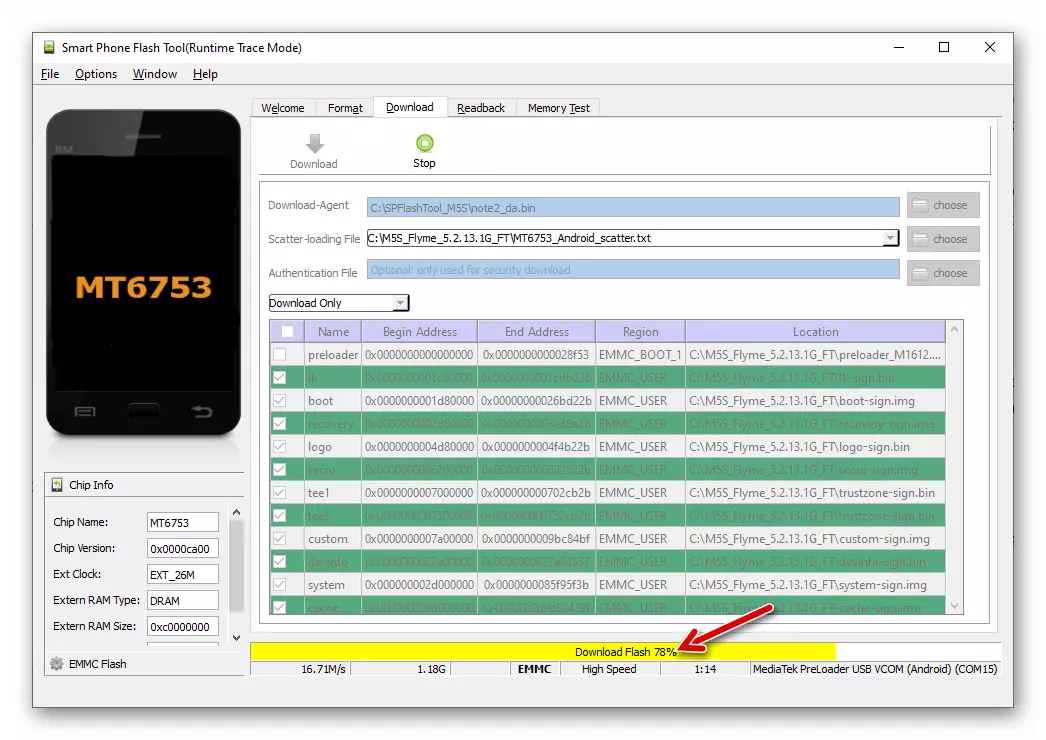
- Flashtool 펌웨어가 완료되면 "다운로드 확인"창이 나타납니다. 이제 프로그램을 닫을 수 있으며 장치가 PC에서 연결이 끊어졌습니다.
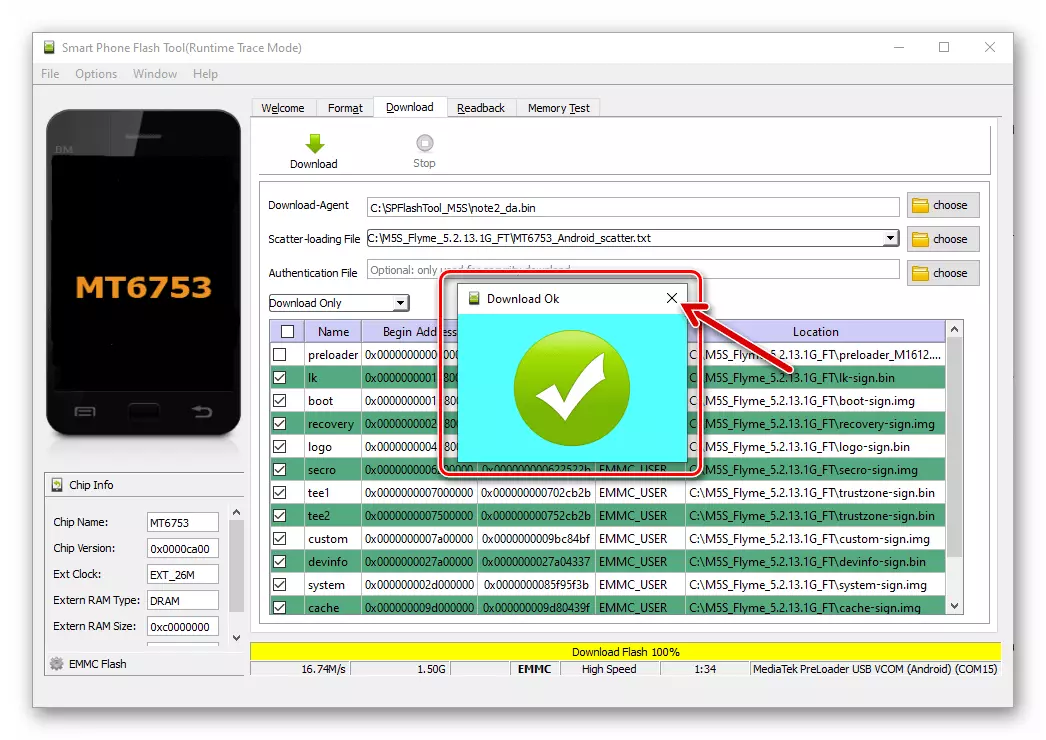
- M5C MEASE에서 "POWER"버튼을 누르고 있으면 켜십시오. 그런 다음 시스템의 주요 매개 변수 선택이 시작되는 화면 시작 화면의 모양이 나타납니다. 위의 조작 후 첫 번째는 모바일 운영 체제를 다운로드 할 수 있습니다.
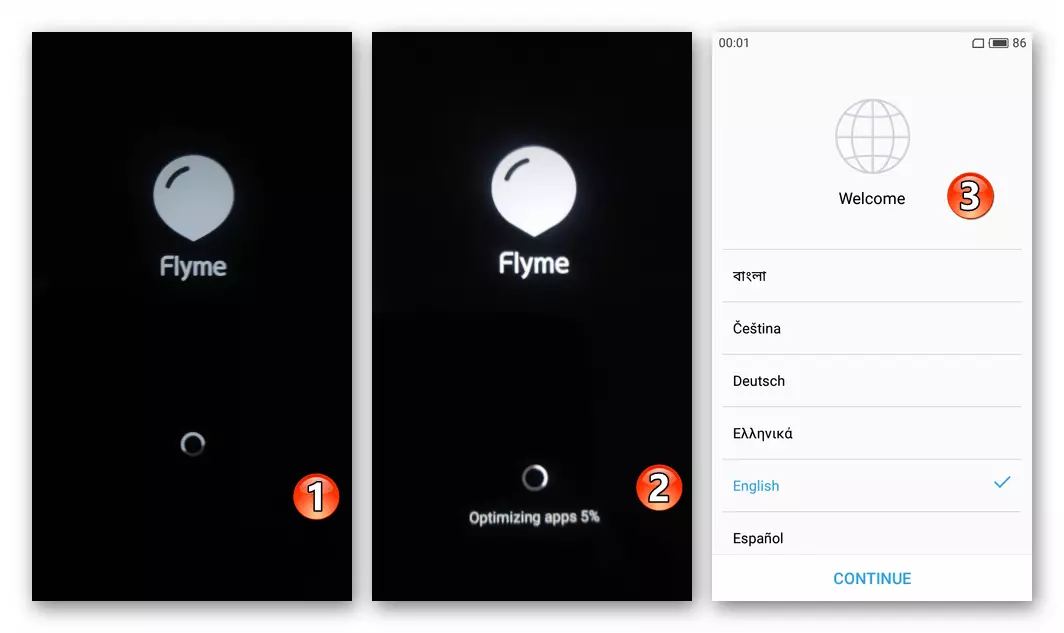
- 복원 된 시스템 소프트웨어의 초기 설정을 씁니다.
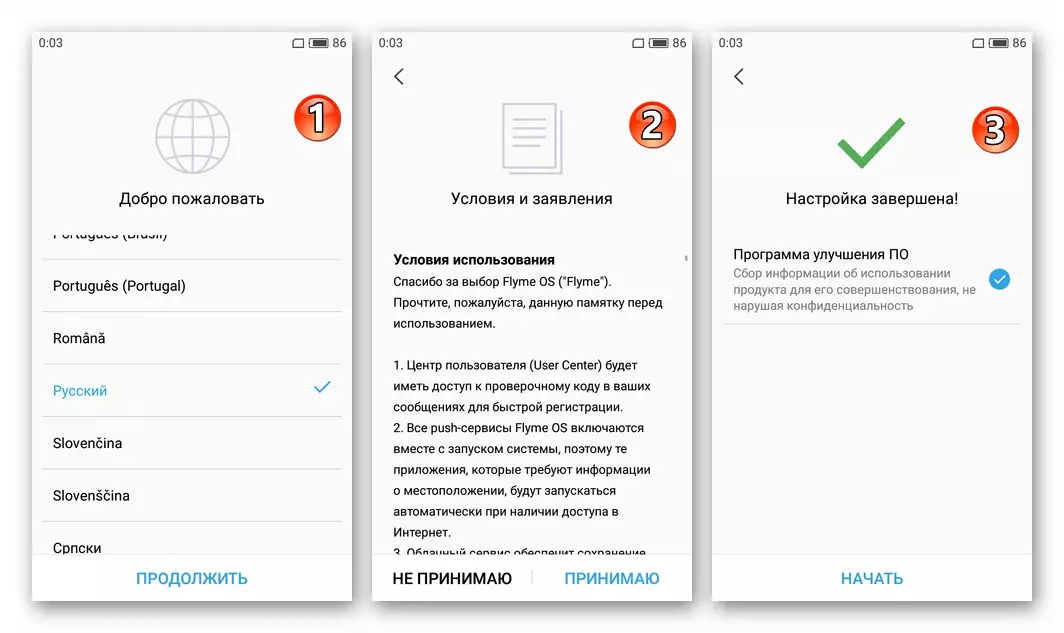
필요한 경우 모든 기능이 작동 한 다음 위에서 설명한 방법 중 하나의 OS 전단 버전을 업데이트하십시오.
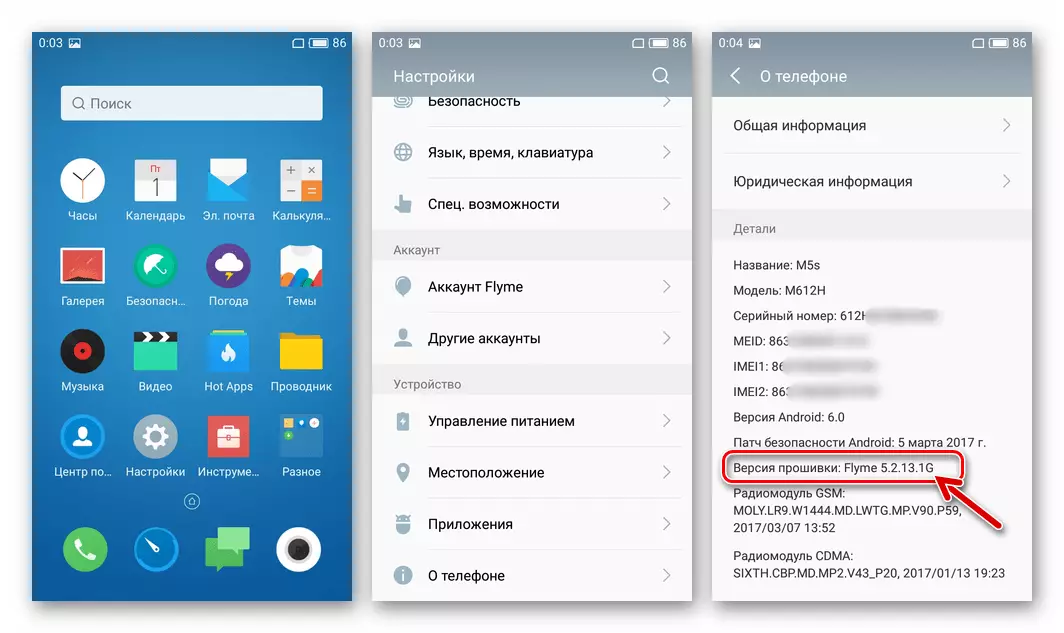
또한. Google 서비스
운영 체제 가이 문서의 전화 모델에 의해 재설치되지 않은 방법에 관계없이 절차가 완료되면 사용자는 Google의 대부분의 응용 프로그램 및 서비스에 익숙한 요소에 직면 해 있습니다. 이러한 구성 요소는 별도로 설치해야하지만 다행히도 Meizu M5S에 특별한 문제가 발생하지 않습니다. 다음 링크에 따라 사용할 수있는 지침을 수행합니다 ( "방법 1 : Google Apps Installer"를 사용하는 것이 좋습니다). Corporation "혜택은 장애물이 없어지지 않습니다.
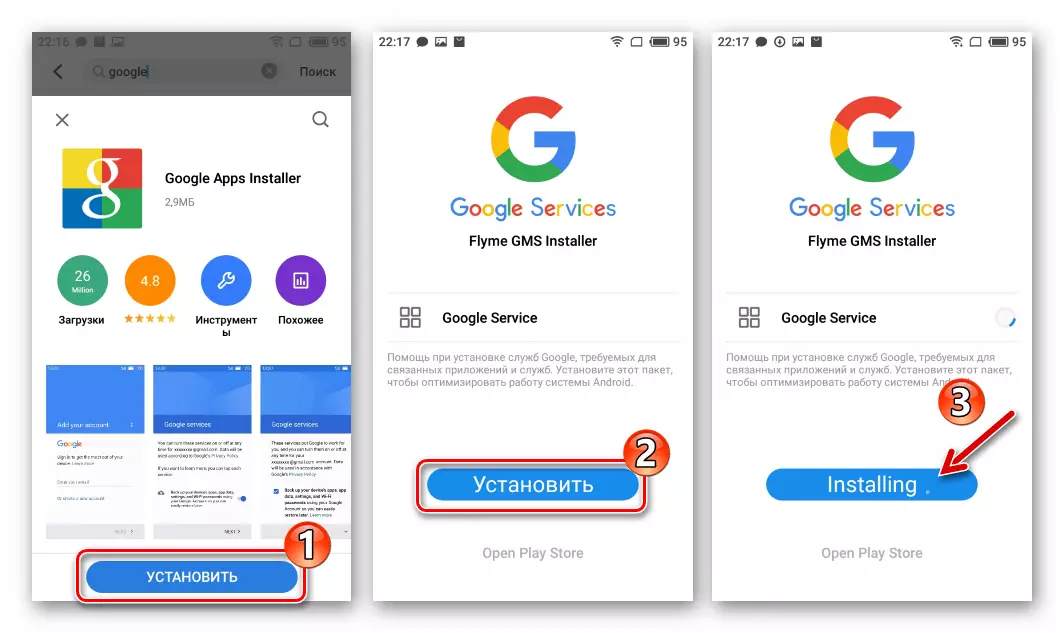
- 자세히보기 : Meizu Smartphone에 Google 서비스를 설치하는 방법
이에 따라 Meizu M5S (M612H)에 대한 우리의 자료는 완성에 접근했습니다. 기사에서 명시된 모델의 소프트웨어 부분과 상호 작용하는 방법에 명시된 각 소유자는 스마트 폰 효율성을 독립적으로 반환하고 심각한 실패와 Flyme OS 기능의 기능에 문제가 발생할 때 심각한 상황에서도 문제없는 작업을 보장합니다.
